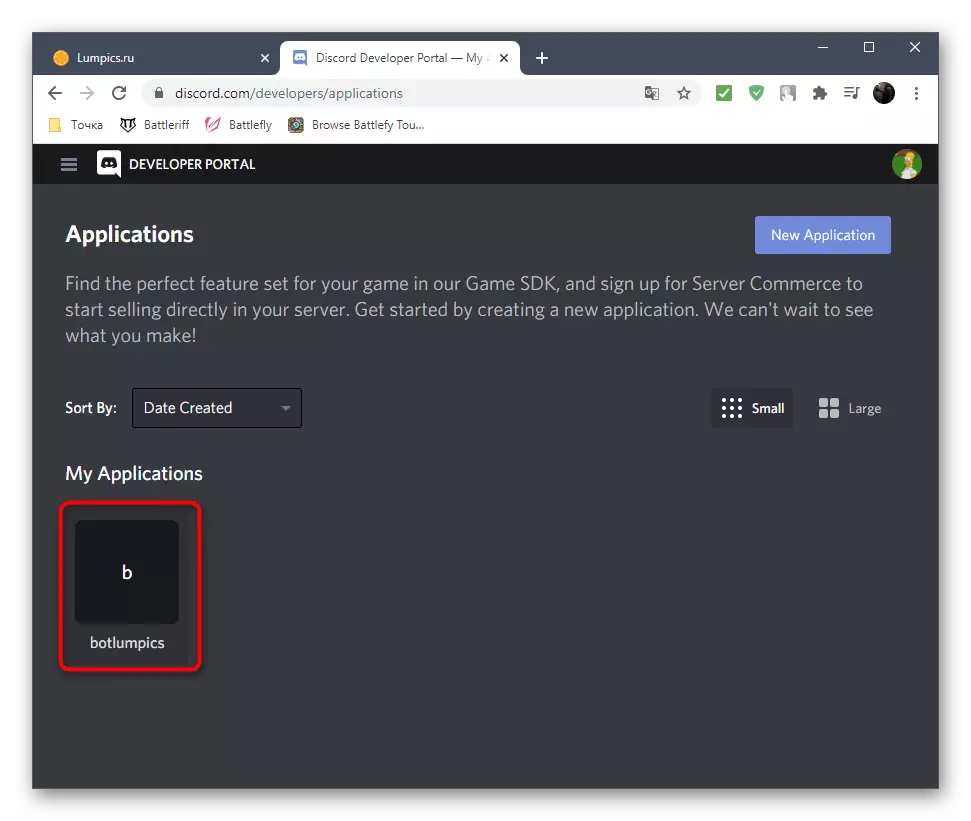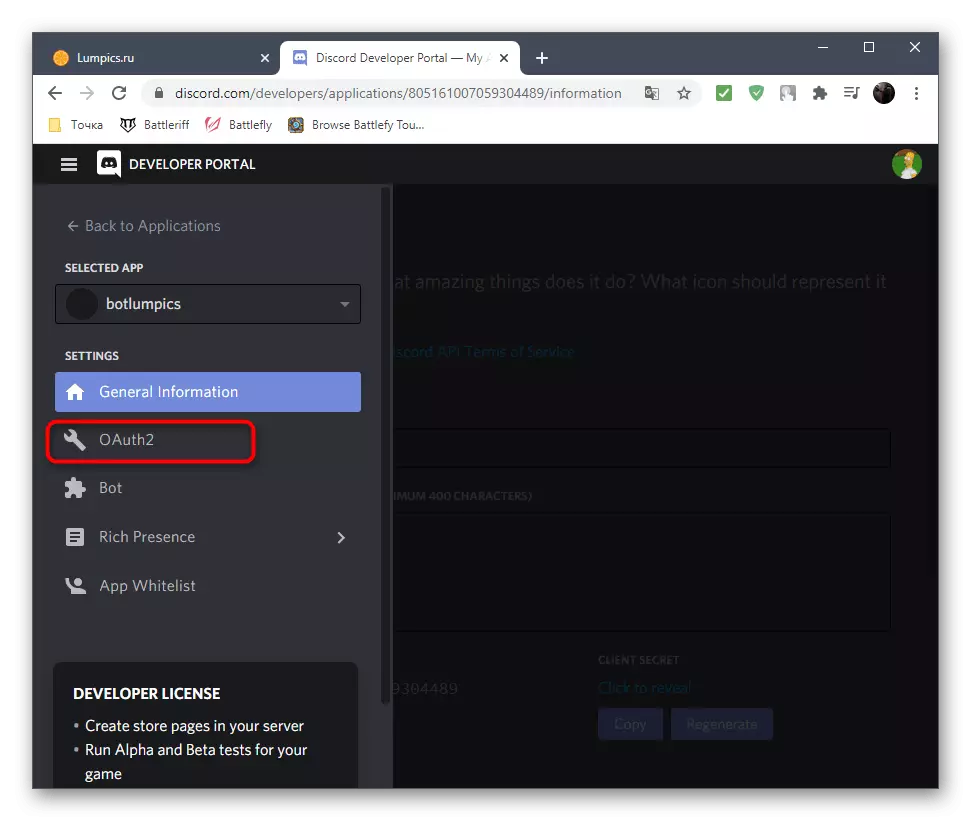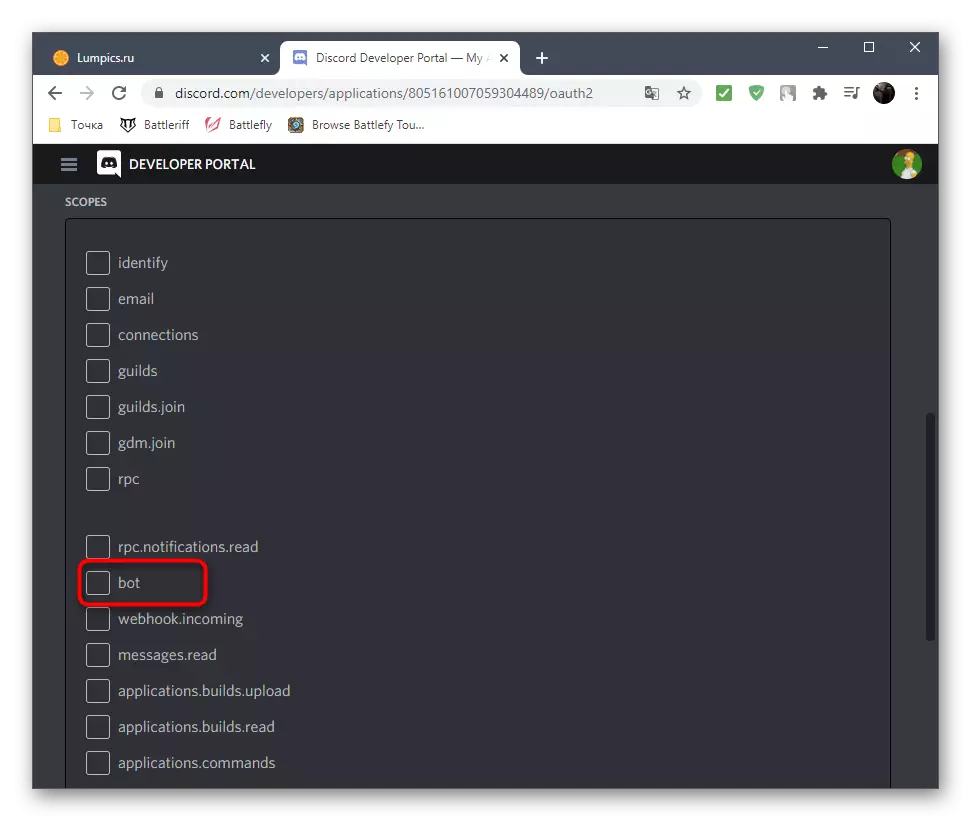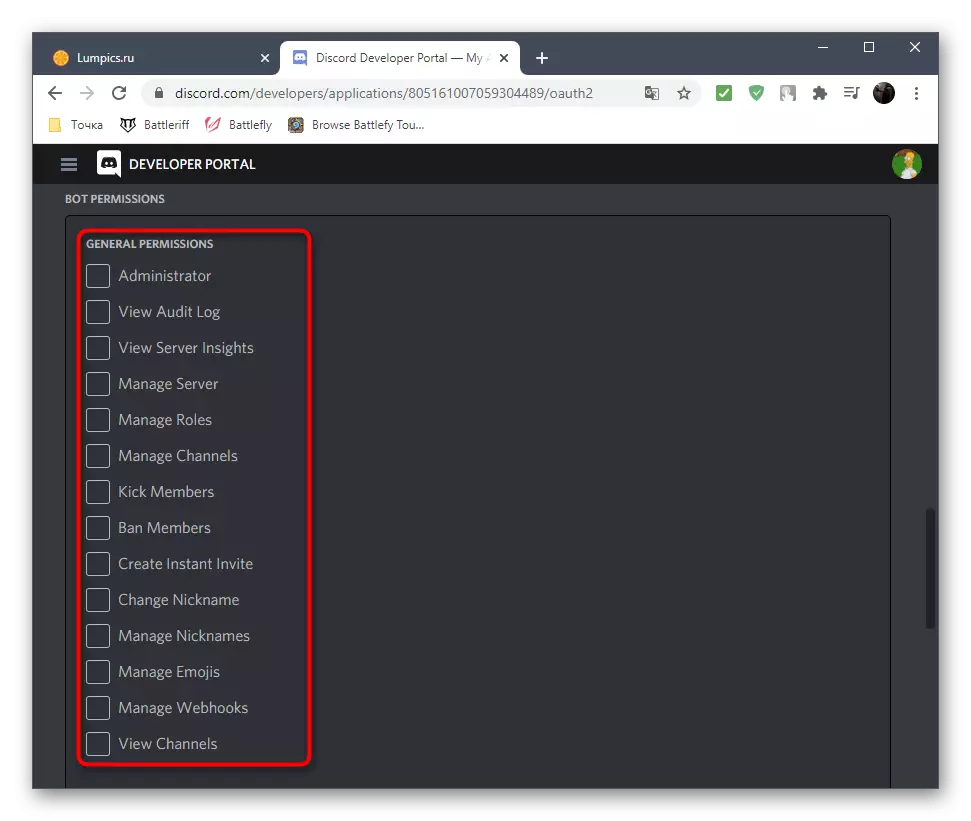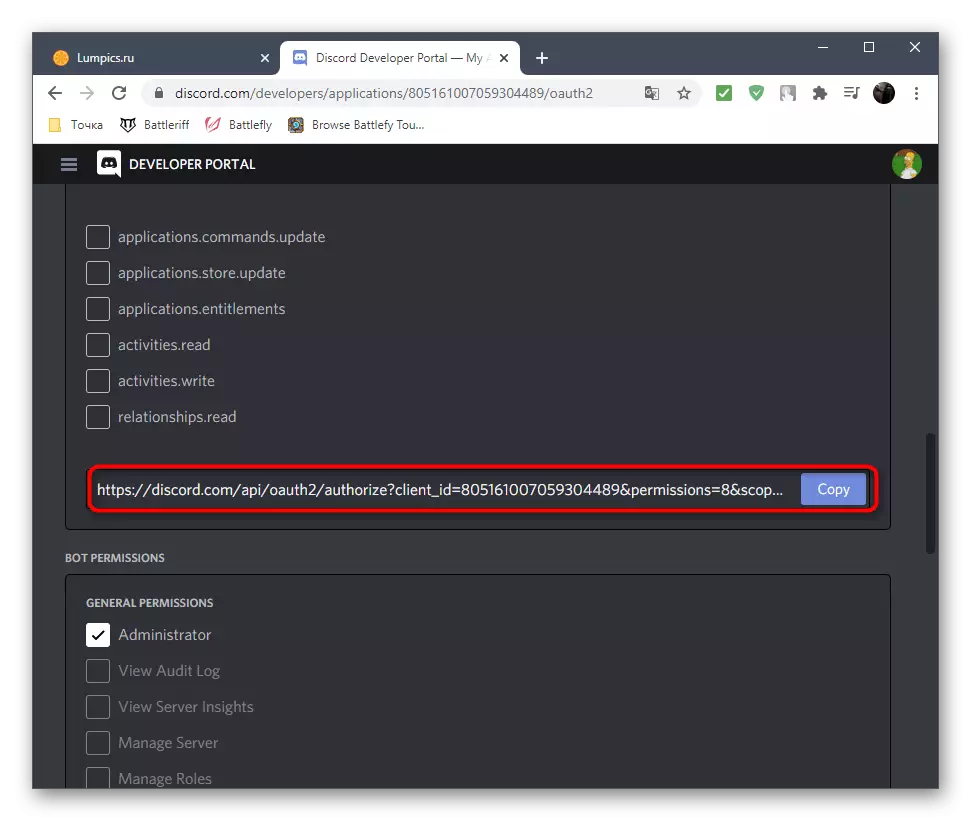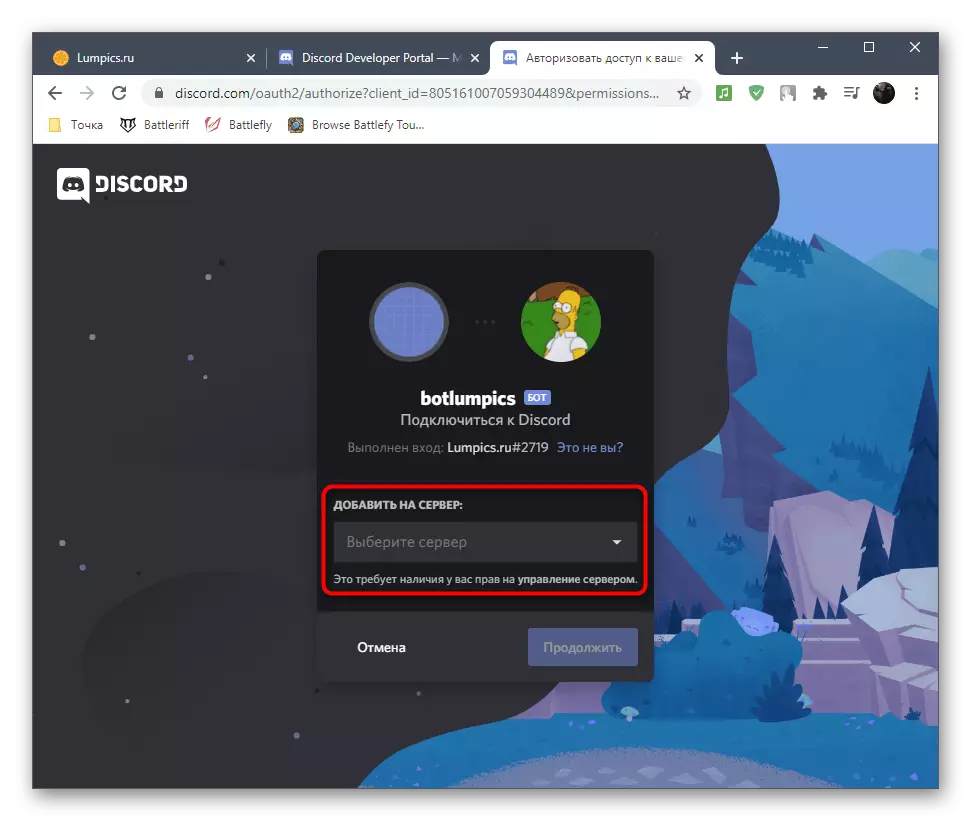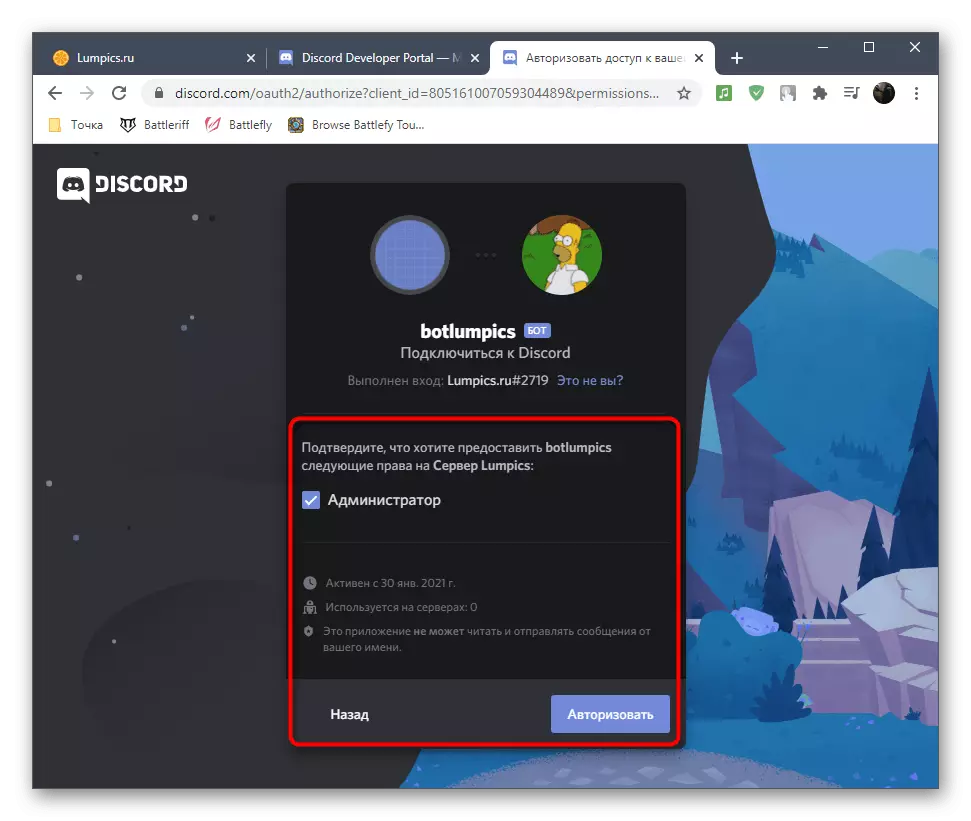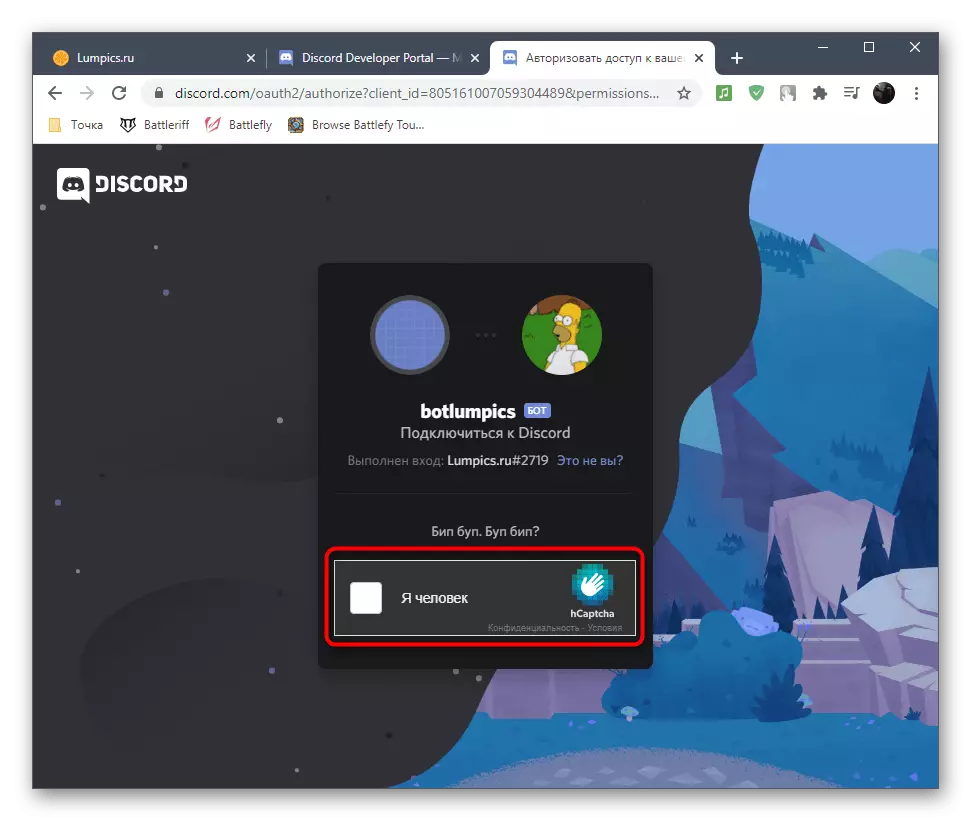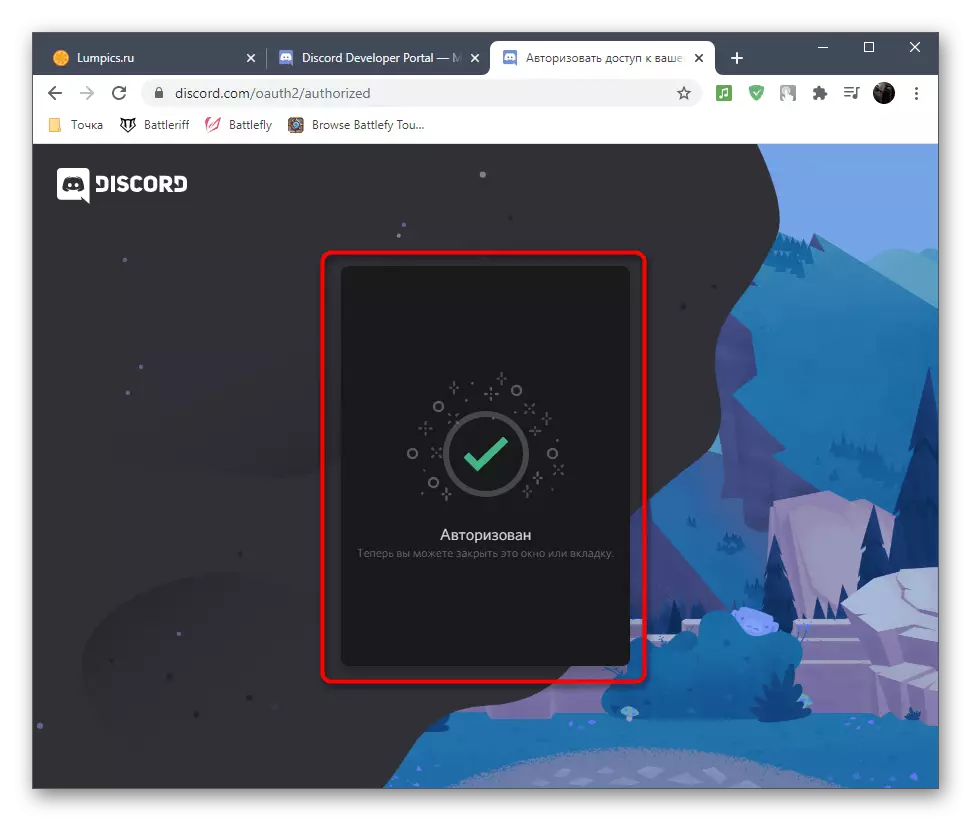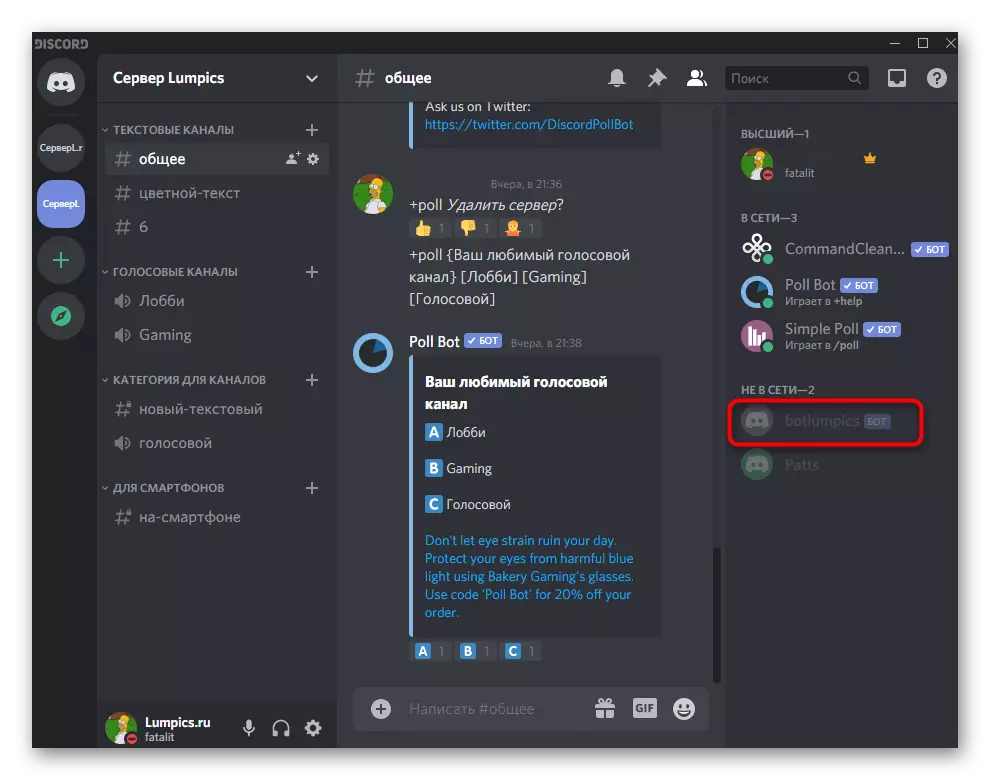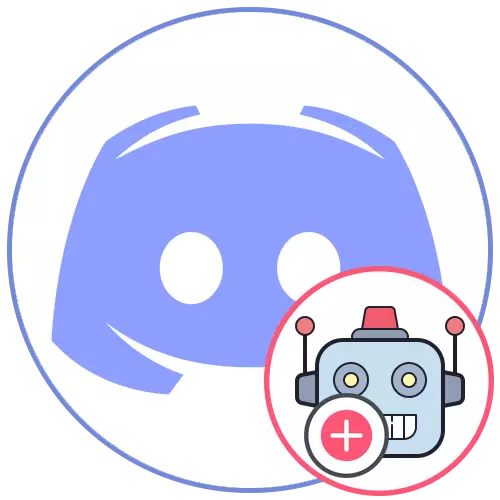
किसी मोबाइल एप्लिकेशन या कंप्यूटर पर कंप्यूटर पर डिस्कॉर्ड में सर्वर पर बॉट जोड़कर समान रूप से होता है, क्योंकि अधिकांश क्रियाएं ब्राउज़र के ब्राउज़र और वेब संस्करणों में की जाती हैं। निम्नलिखित निर्देश पीसी चलाने वाले पीसी पर बॉट के अतिरिक्त दिखाएंगे, लेकिन आप एक सुविधाजनक वेब ब्राउज़र खोलने के लिए आईओएस या एंड्रॉइड में भी ऐसा कर सकते हैं।
विधि 1: आधिकारिक बॉट साइट
एमईई 6 जैसी बड़ी परियोजनाओं में लंबे समय से आधिकारिक साइटें हैं, जहां से बॉट को सर्वर में जोड़ा जाता है। यह सबसे कुशल और सुरक्षित विधि है, क्योंकि आप निश्चित रूप से टूल की प्रामाणिकता में आत्मविश्वास रखते हैं और लेखांकन प्रणाली को कार्यान्वित करने पर साइट पर अतिरिक्त सुविधाओं तक पहुंचते हैं। हम उसी बॉट के उदाहरण पर इस विधि का विश्लेषण करेंगे।
- खोज इंजन के माध्यम से बॉट की आधिकारिक वेबसाइट ढूंढें या सीधे लिंक पर जाएं। लेवे पेज पर, "आमंत्रित" बटन, "डिस्कॉर्ड में जोड़ें" या "डिस्कॉर्ड में जोड़ें"। इसे दबाकर स्वचालित रूप से एक नया टैब खुलता है या प्राधिकरण विंडो गिरती है।
- आपको मैसेंजर के वेब संस्करण में लॉग इन करने की आवश्यकता होगी। यदि यह चरण पहले से ही बनाया गया है, लेकिन खाता वांछित से मेल नहीं खाता है, तो पंक्ति पर क्लिक करें "यह आप नहीं है?"।
- प्राधिकरण प्रक्रिया को दोहराएं, इस बार आवश्यक प्रोफ़ाइल चुनना।
- एक बॉट जोड़ने के एक ही पृष्ठ पर, उन अधिकारों को पढ़ें जो इसे प्राप्त होगा, फिर "अधिकृत" पर क्लिक करें।
- बाकी बॉट के मामले में, यह विंडो बंद नहीं होती है, और तुरंत अनुमतियों की कॉन्फ़िगरेशन दिखाई देती है, लेकिन एमईई 6 को अलग-अलग कार्यान्वित किया जाता है और लेखांकन प्रणाली का समर्थन करता है। इसे मुख्य पृष्ठ में जोड़ने के बाद, सर्वर की एक सूची दिखाई देगी जहां आप एक व्यवस्थापक या निर्माता हैं, जिनमें से आपको आवश्यक चीज़ों को खोजने और कनेक्ट करने की आवश्यकता है।
- इसके बाद, सर्वरों की एक सूची के साथ कहा गया ड्रॉप-डाउन विंडो प्रदर्शित की जाएगी, जहां एक ही कार्रवाई को पुनर्स्थापित करें और अगले चरण पर जाएं।
- कुछ बॉट, जैसे कि इस प्रकार, बड़ी संख्या में परमिट का अनुरोध करें, जो उनकी कार्यक्षमता से जुड़े हुए हैं। वे सभी पृष्ठ पर फिट नहीं होते हैं और माउस व्हील को स्क्रॉल करते हैं या तो काम नहीं करते हैं, इसलिए पृष्ठ के पैमाने को कम करने के लिए CTRL + स्क्रॉलिंग माउस व्हील का उपयोग करें ताकि स्क्रीन पर सभी अनुमतियां और अधिकृत बटन दिखाई दे सकें।
- यह केवल कैप्चा में प्रवेश करने के लिए बनी हुई है, जिससे इसके इरादे की पुष्टि हो रही है।
- सफल प्राधिकरण की जानकारी दिखाई देगी और खाता पृष्ठ पर एक संक्रमण होगा जहां क्षमताओं को बॉट के लिए अतिरिक्त सेटिंग्स सेट करने के लिए दिखाई देते हैं।
- डिस्कॉर्ड का प्रोग्राम या वेब संस्करण चलाएं, सर्वर पर जाएं और सुनिश्चित करें कि नया बॉट अब प्रतिभागियों की सूची में प्रदर्शित हो गया है।
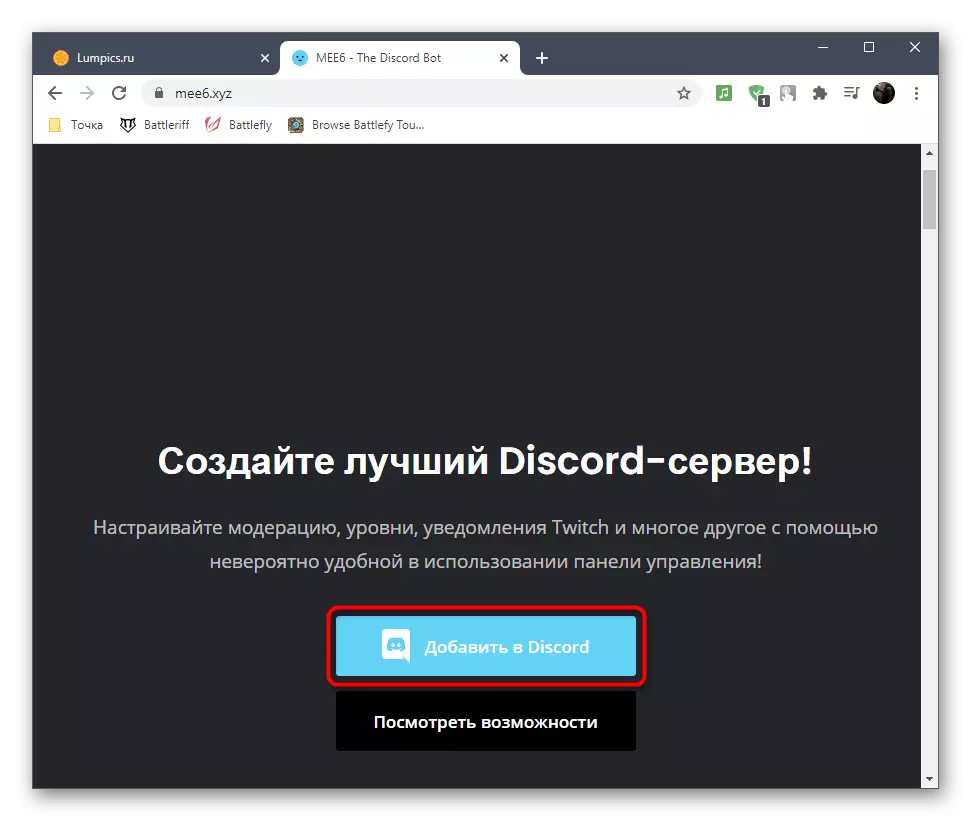
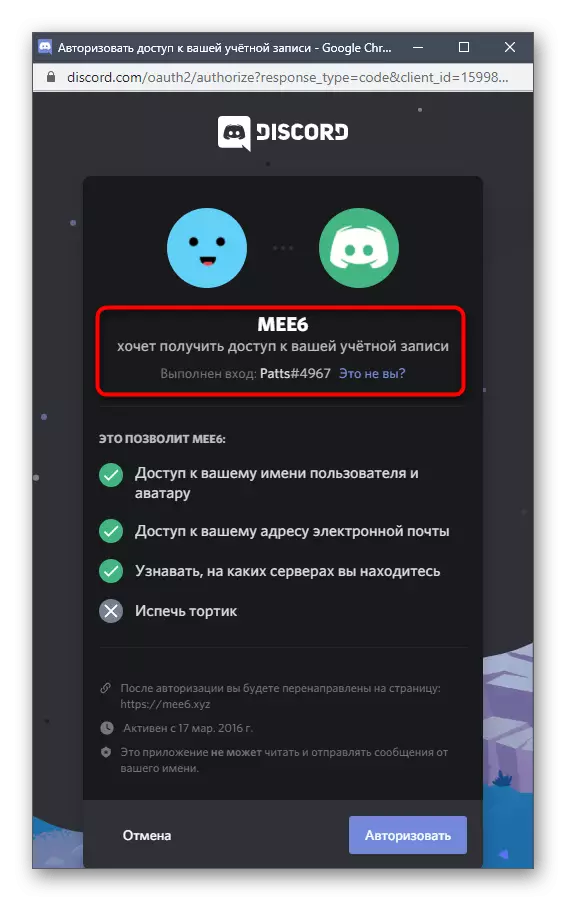
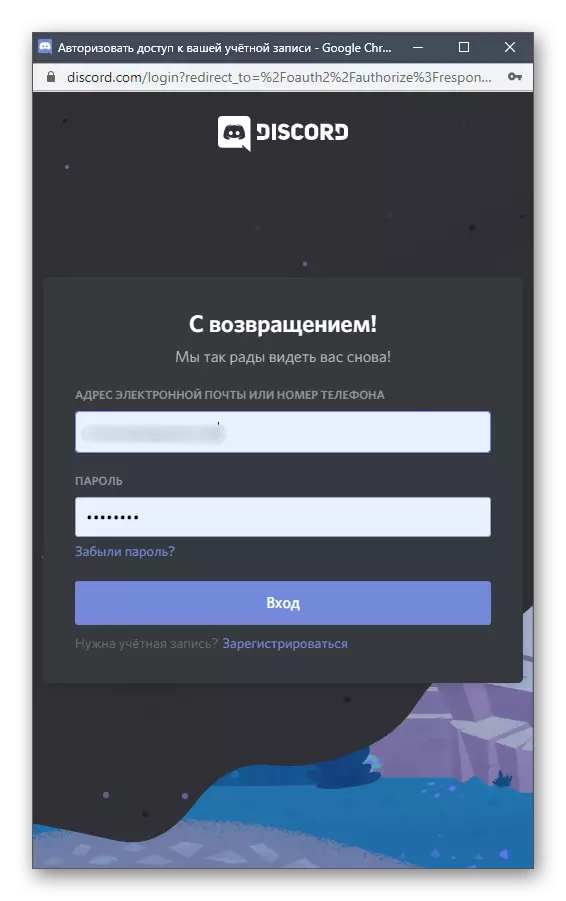
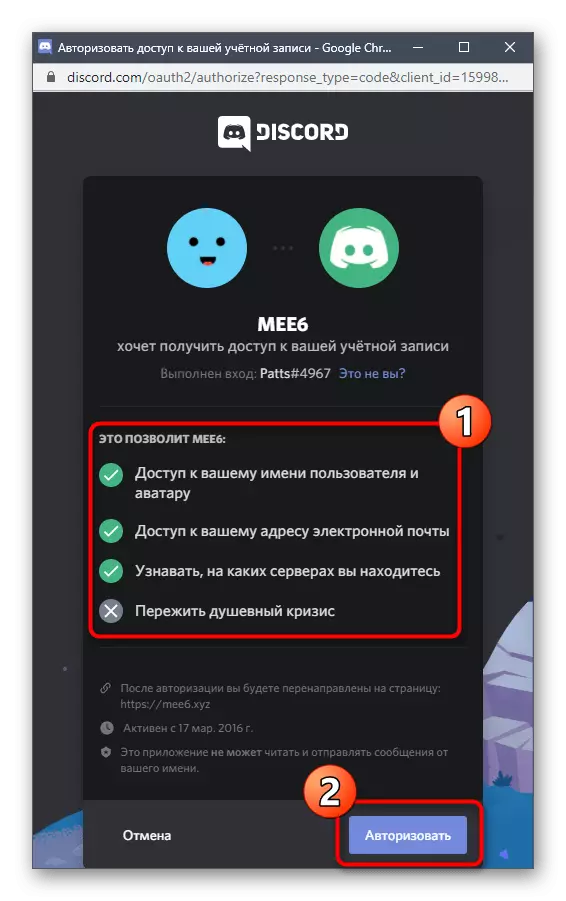
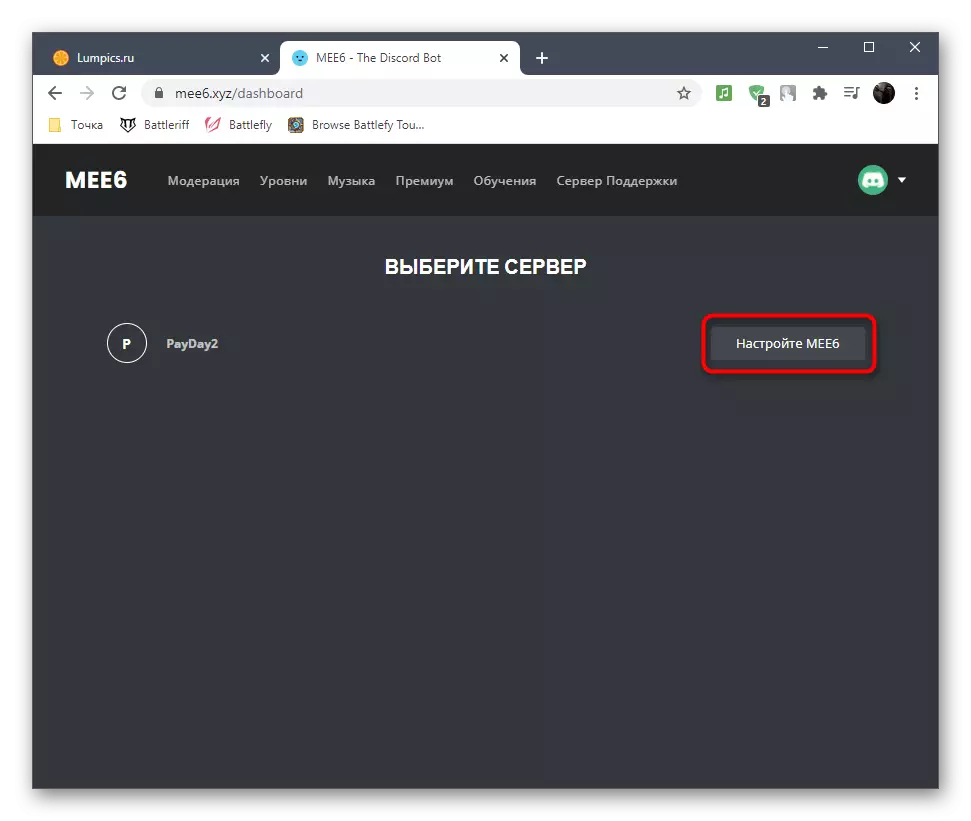
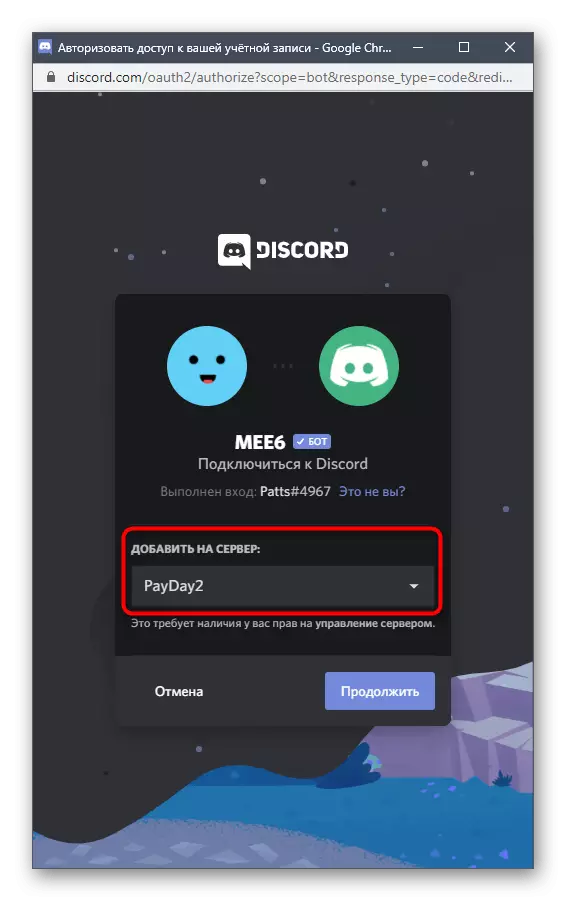
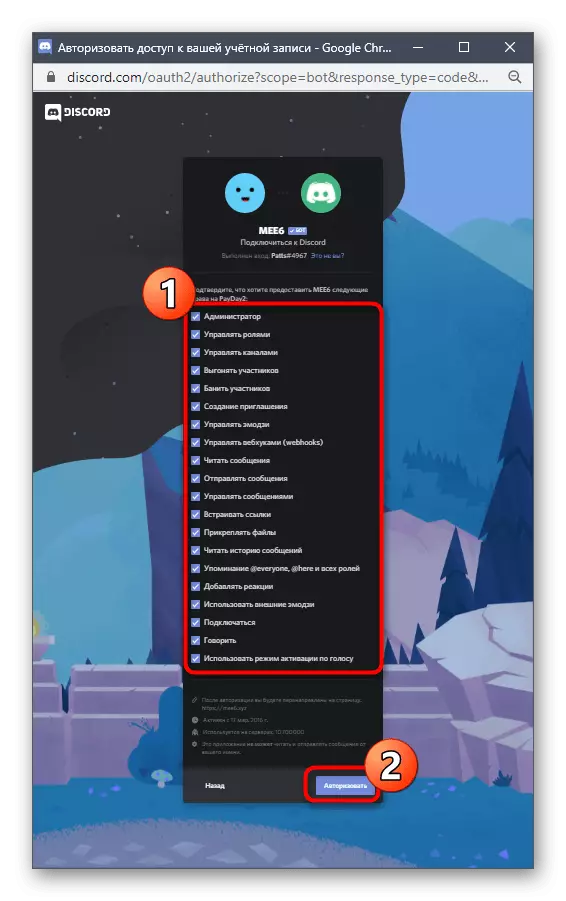
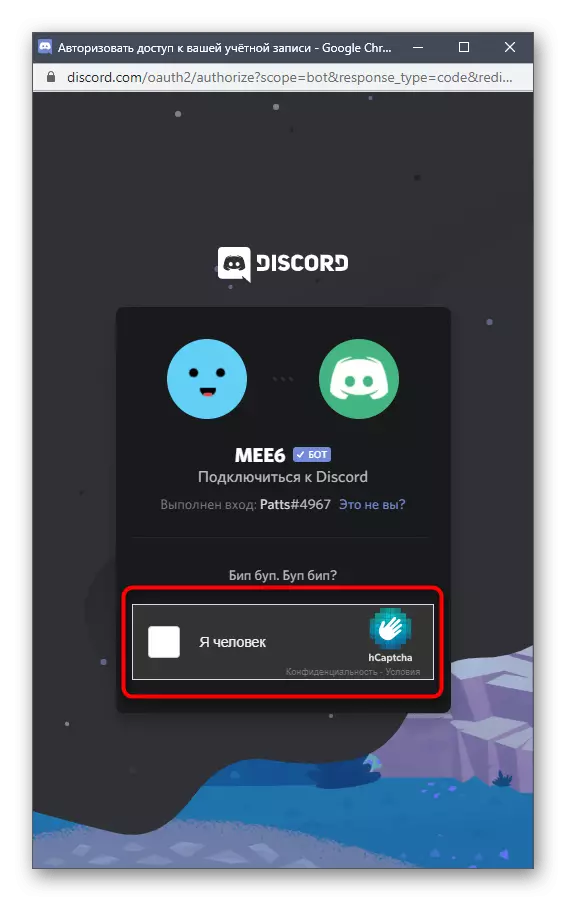
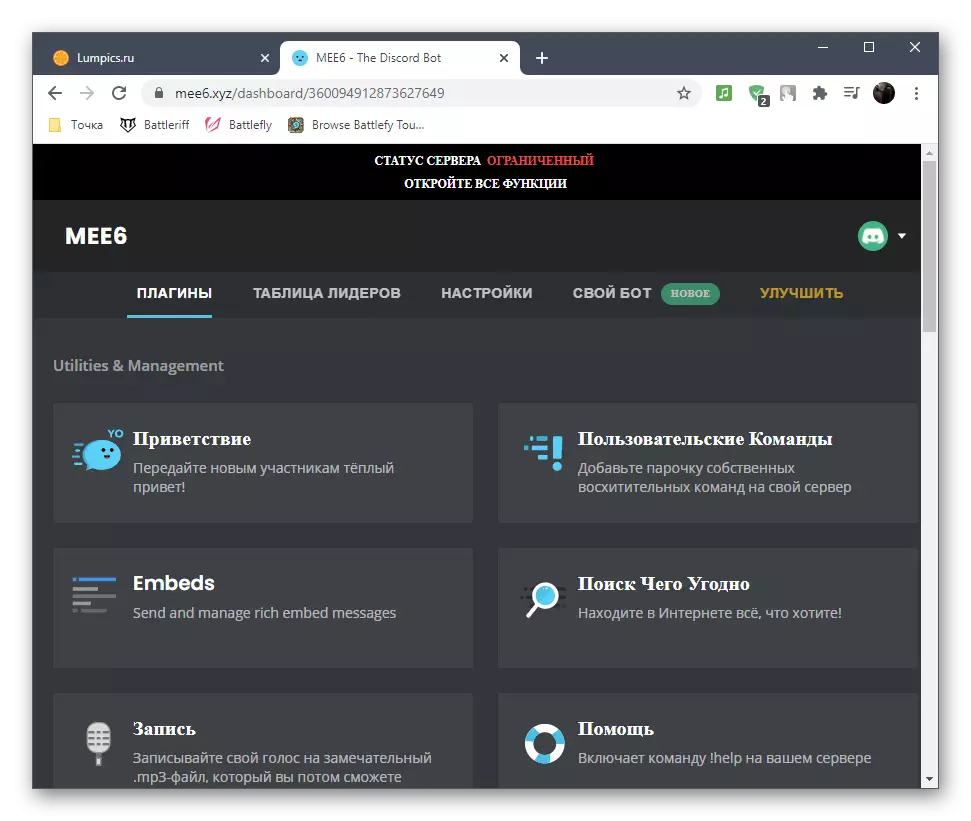
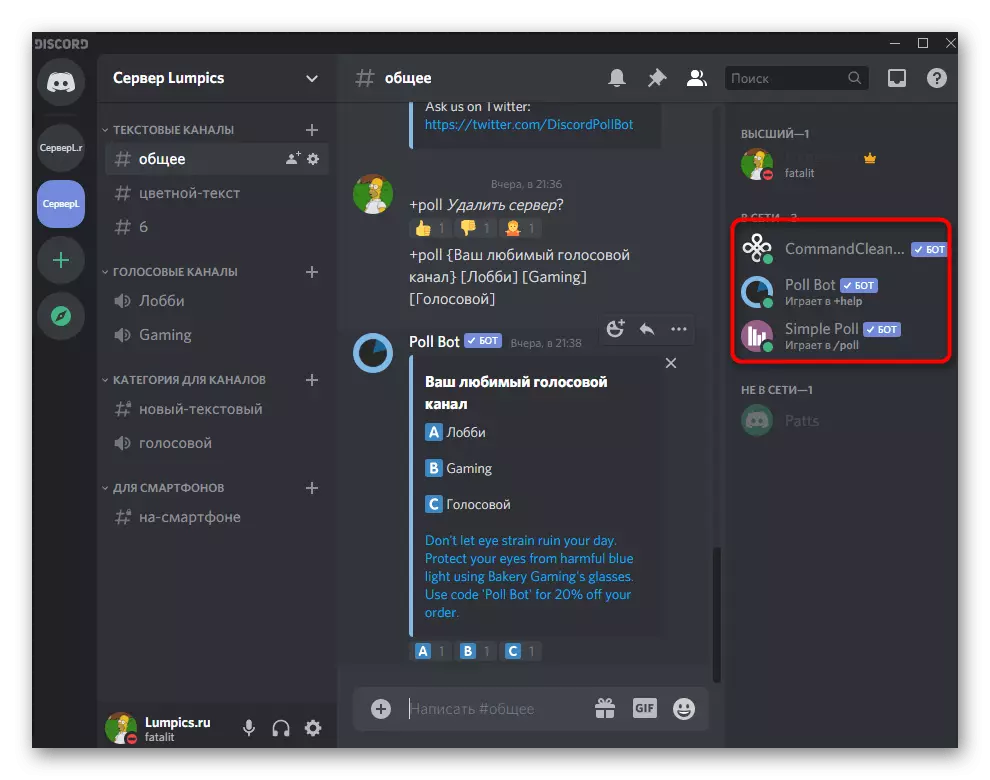
विभिन्न बॉट की आधिकारिक साइटों पर कार्रवाइयों का सिद्धांत थोड़ा बदल जाता है, लेकिन प्राधिकरण प्रक्रिया अपरिवर्तित बनी हुई है, जिसमें आप यह सुनिश्चित करने में सक्षम होंगे कि अगली विधि पढ़ने पर। ऐसे वेब संसाधनों के साथ बातचीत के लिए, फिर लगभग हमेशा उनका इंटरफ़ेस सहजता से किया जाता है, एक बॉट रश जोड़ने के लिए बटन और इसे देखने की ज़रूरत नहीं है।
विधि 2: बॉट के साथ एक मंच खोलना
दुर्भाग्यवश, बॉट्स के सभी रचनाकार उनके लिए एक अलग साइट बनाने के लिए बड़ी परियोजना के रूप में नहीं मानते हैं। कई प्रसिद्ध खुले क्षेत्रों का उपयोग करना पसंद करते हैं जहां उनके बॉट अधिक लोकप्रिय होंगे, सकारात्मक प्रतिक्रिया एकत्र करेंगे और दूत के कई सदस्यों और सर्वर के निर्माताओं के लाभ को लाने के लिए शीर्ष में प्रवेश करेंगे। इसलिए, अक्सर ऐसी साइटों में बॉट की खोज और अतिरिक्त होती है, जिनमें से एक हम निम्नलिखित निर्देश में एक उदाहरण के रूप में ले लेंगे।
- नीचे हम संक्षेप में बॉट खोजने के लिए सबसे प्रसिद्ध साइटों के बारे में बताएंगे, इसलिए यदि आपने अभी तक पसंद पर निर्णय नहीं लिया है, तो प्रस्तुत जानकारी देखें, फिर बॉट जोड़ने के लिए आगे बढ़ें। ऐसी प्रत्येक साइट में श्रेणी के द्वारा टूल का एक खोज और वितरण होता है, जो आपको जल्द से जल्द उपयुक्त समाधान ढूंढने की अनुमति देगा।
- खोज परिणामों में, एक उपयुक्त बॉट खोजें और व्यक्तिगत पृष्ठ पर जाने के लिए उस पर क्लिक करें।
- आम तौर पर बॉट्स के पृष्ठों पर, डेवलपर्स उनके बारे में मूलभूत जानकारी इंगित करते हैं, यह समझने में सहायता के लिए क्षमताओं और कार्यों का वर्णन करते हैं कि यह टूल आपके लिए उपयुक्त है या आपको दूसरों पर ध्यान देना चाहिए।
- इसके अतिरिक्त, लगभग हर साइट रेटिंग सिस्टम और टिप्पणियों का समर्थन करती है, जो प्रत्येक उपयोगकर्ता को बॉट के बारे में अपनी राय छोड़ने या एक प्रश्न पूछने की अनुमति देती है। अक्सर ऐसी समीक्षा उपयोगी साबित होती हैं, चयनित समाधान की त्रुटियों या सुविधाओं को इंगित करती हैं।
- सर्वर पर बॉट जोड़ने के लिए, अपने पृष्ठ पर स्थित "आमंत्रण" बटन पर क्लिक करें।
- युद्ध के अधिकारों की जांच करें और उन्हें सभी आवश्यक संकल्पों के साथ प्रदान करें क्योंकि यह पिछली विधि में दिखाया गया था।

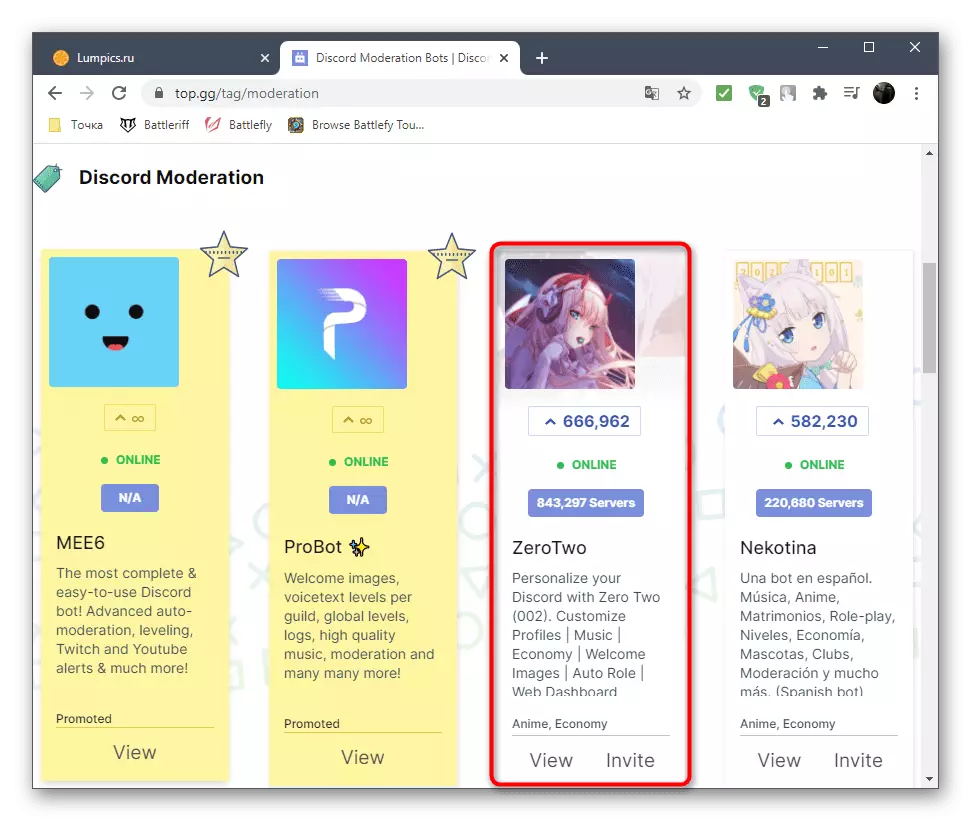
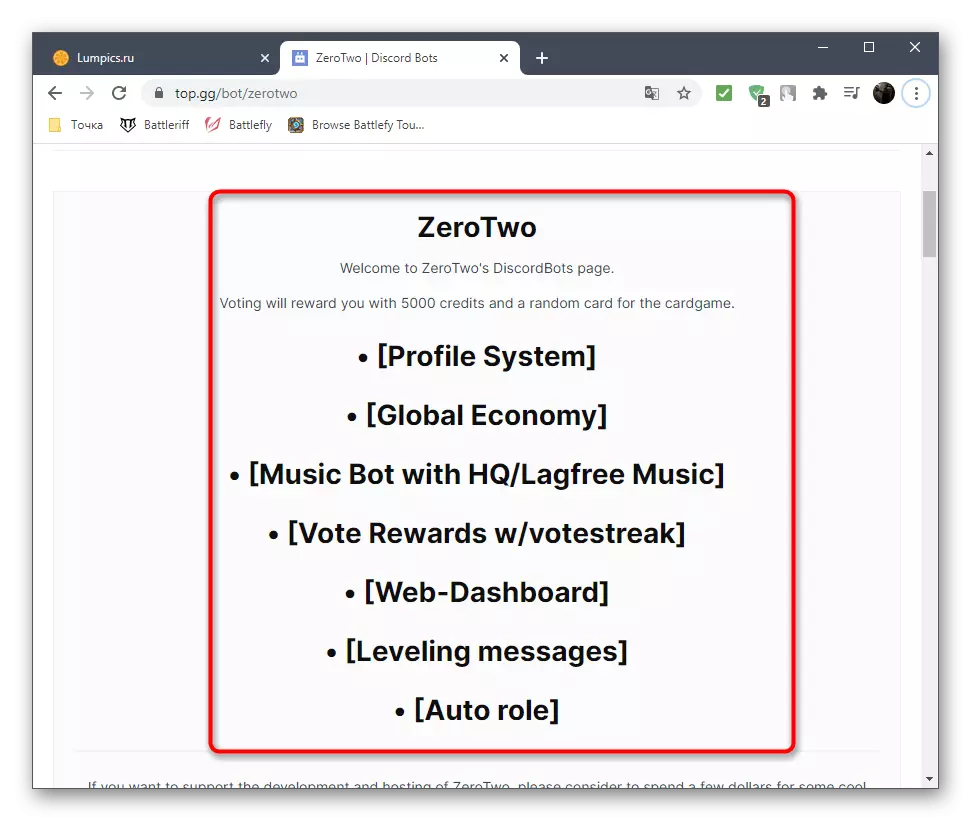
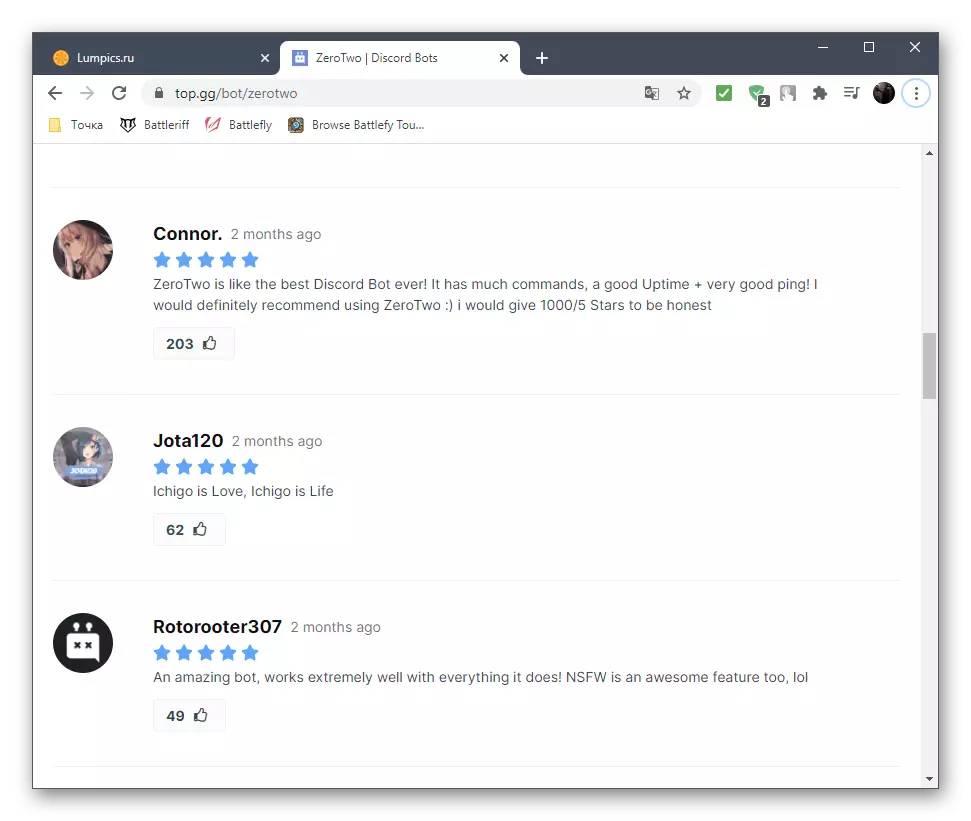
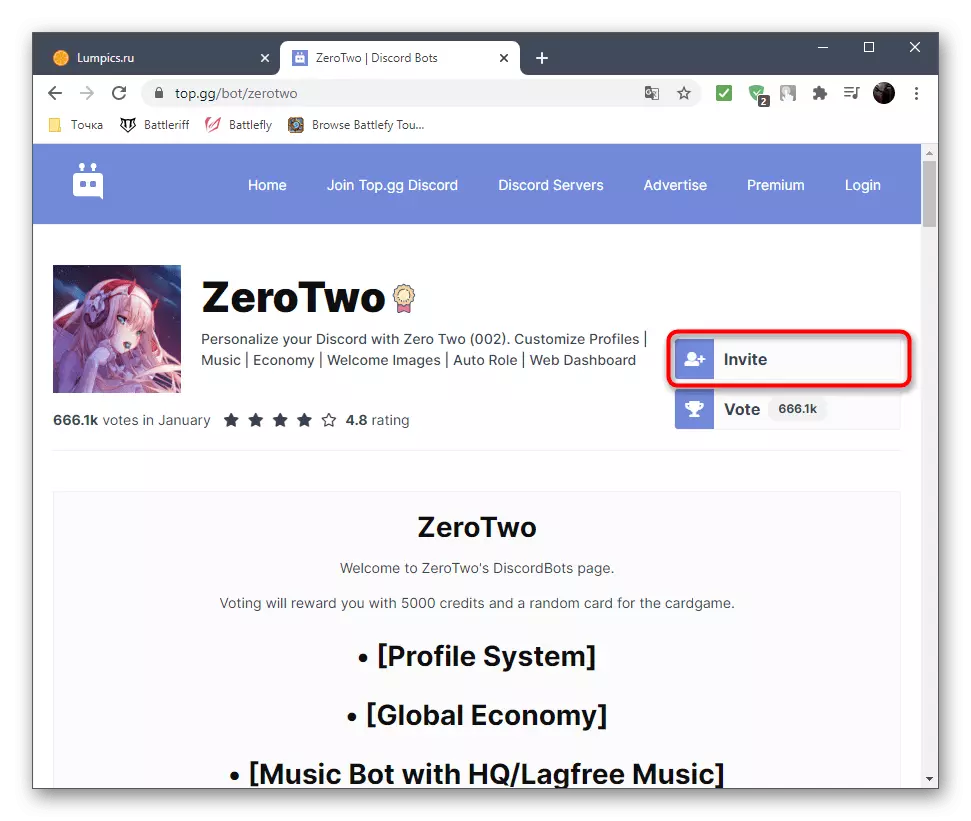
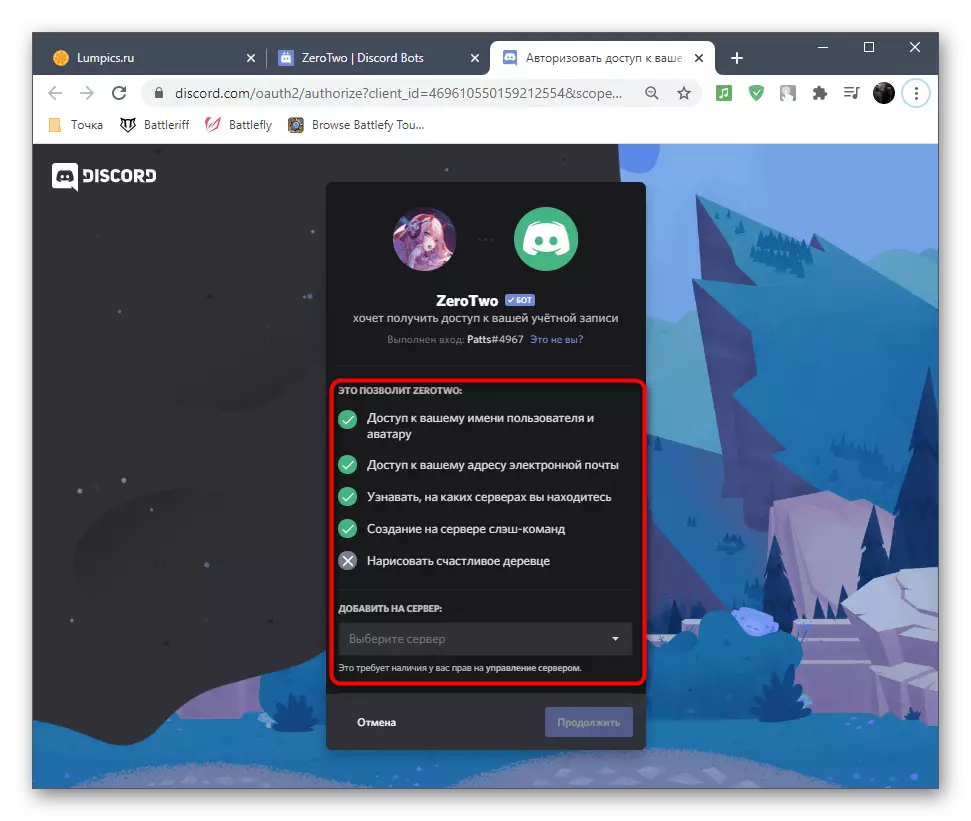
जोड़ा गया बॉट की जांच करने के लिए, आप अभी भी चयनित सर्वर खोल सकते हैं और नेटवर्क पर प्रतिभागियों की सूची ब्राउज़ कर सकते हैं। वैसे, बॉट हमेशा सर्वर पर संबंधित मार्कर द्वारा दर्शाया जाता है, इसलिए इसकी परिभाषा के साथ कोई कठिनाई नहीं होनी चाहिए।
बॉट्स के साथ लोकप्रिय खुले क्षेत्र
ऐसी कई साइटें हैं जो विवाद के लिए बॉट फैलती हैं। उनमें से सभी ईमानदार आधार पर काम नहीं करते हैं और कुछ बॉट की नींव के तहत उपयोगकर्ता को अन्य या सामान्य रूप से वायरस के साथ कंप्यूटर को संक्रमित करते हैं या अपने कंप्यूटर पर विज्ञापन डाउनलोड करने वाले असंतोषजनक उपयोगकर्ताओं पर भरोसा करते हैं। ऐसी परिस्थितियों से बचने के लिए सिद्ध खुले क्षेत्रों के उपयोग में मदद मिलेगी, उनमें से कुछ पर चर्चा की जाएगी।
Top.gg
पिछली विधि में, हमने अभी इस साइट को ध्यान में रखा है, क्योंकि यह सबसे लोकप्रिय है, विभिन्न बॉट की एक बड़ी संख्या के साथ, जिसके अतिरिक्त रचनाकार स्वयं लगे हुए हैं। प्रत्येक समाधान के विवरण के साथ अपना पृष्ठ होता है, आकलन की एक खुली प्रणाली और वास्तविक लोगों द्वारा छोड़ी जाती है। उत्कृष्ट सुविधा - श्रेणी और शीर्ष द्वारा बॉट का वितरण, जो सर्वर मालिकों को नए उपकरण खोजने की अनुमति देगा जो अपनी परियोजनाओं के साथ बातचीत की प्रक्रिया में सुधार करेंगे।
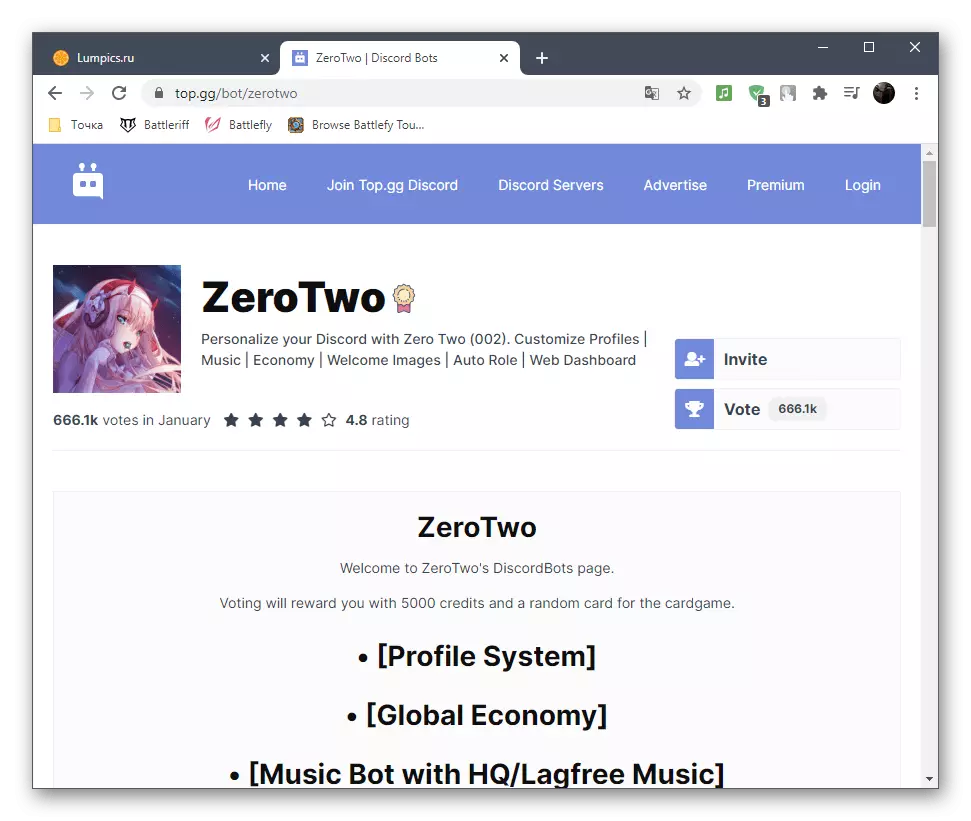
आप फीडबैक छोड़ने या अन्य उपयोगकर्ताओं के साथ संवाद करने के लिए TOP.GG वेबसाइट पर पंजीकरण कर सकते हैं। साइट पर बेहतर होने के बारे में जानने के लिए प्रीमियम एक्सेस अतिरिक्त कार्यक्षमता प्रदान करता है। प्रवेश और संचार के लिए खोले सामान्य सर्वर के प्रदर्शन के साथ अभी भी एक अनुभाग है।
आधिकारिक वेबसाइट TOP.GG पर जाएं
Discord.me।
एक और साइट त्याग के विषयों पर केंद्रित है और उपयोगी सामग्री और जानकारी की एक बड़ी मात्रा प्रदान करती है। इसमें कई लोकप्रिय बॉट का प्रसार भी शामिल है। उनमें से कुछ अनन्य हैं क्योंकि डेवलपर्स केवल इस मंच के साथ सहयोग को प्राथमिकता देते हैं या अभी तक अन्य साइटों पर अपनी परियोजना नहीं जोड़ दी हैं।
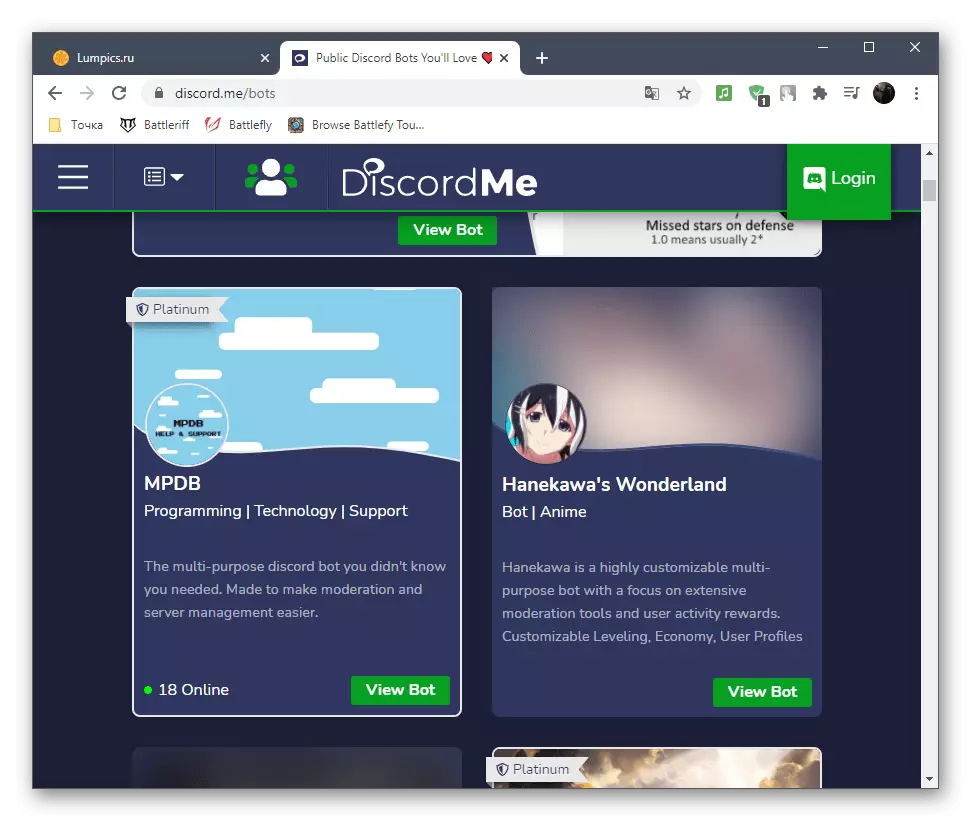
अभी भी बॉट - discord.me की मुख्य दिशा नहीं, क्योंकि सर्वर खोलने के लिए यहां अधिक ध्यान दिया जाता है। आप उन्हें श्रेणी के अनुसार खोज सकते हैं या अपनी सामग्री या अनुलग्नकों को देखने के लिए किसी भी यादृच्छिक का चयन कर सकते हैं। बॉट के लिए, उनमें से प्रत्येक का अपना पृष्ठ, दस्तावेज़ीकरण के व्यक्तिगत ग्रंथ और एक विशेष बटन है जो आपको इसे सर्वर पर जोड़ने के लिए जल्दी से आगे बढ़ने की अनुमति देता है।
Discord.me की आधिकारिक साइट पर जाएं
कार्बनिटेक्स।
एक तीसरे संभावित विकल्प के रूप में, हम कार्बनिटेक्स वेबसाइट का उल्लेख करते हैं, जो सर्वर में जोड़ने के लिए उपलब्ध एक बड़ी बोतल आधार होने पर, सर्वर की निगरानी पर केंद्रित है। यह साइट उल्लेखनीय है कि उनके बॉट्स के पृष्ठों पर उनके बारे में बड़ी जानकारी है - और यह उपयोगी होगा यदि आप इसके साथ बातचीत करने से पहले टूल की पूरी तरह से जांच करना चाहते हैं।
आधिकारिक साइट कार्बनिटेक्स पर जाएं
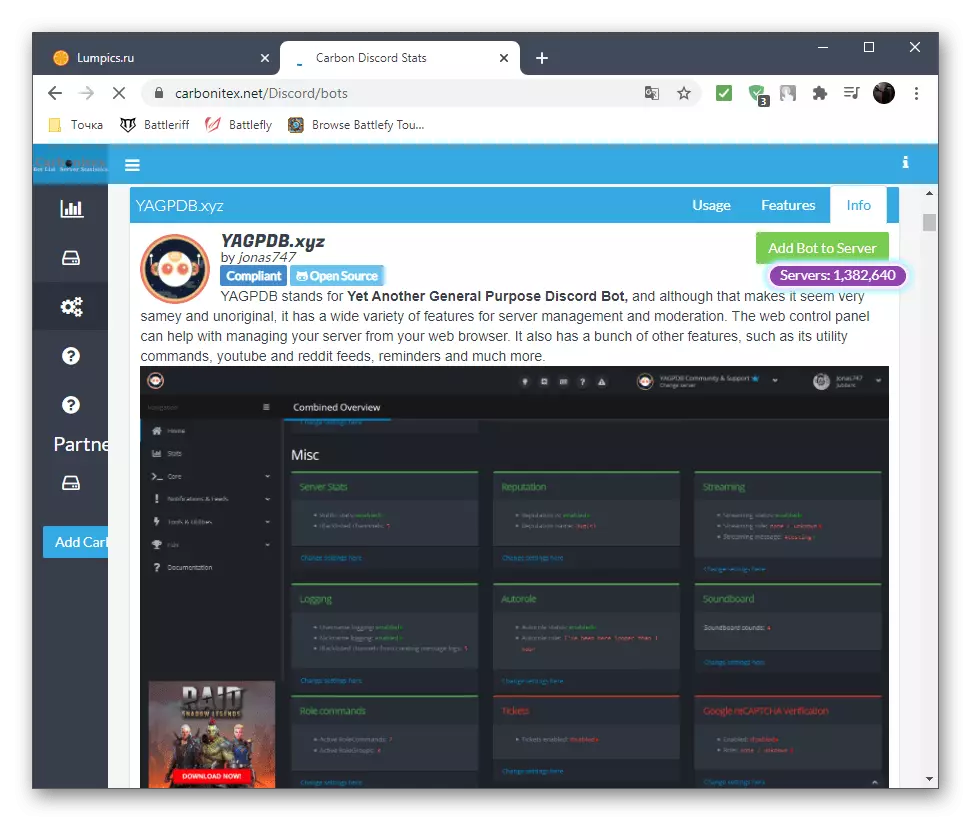
विधि 3: एक व्यक्तिगत बॉट जोड़ना
लेख के अंत में, आइए व्यक्तिगत-बॉट-बॉट को कैसे जोड़ना है, इस बारे में बात करते हैं, जिसे कभी भी डिससर में सर्वर पर उपयोग नहीं किया गया है। ऐसे समाधानों को विकसित करने के मामले में सभी शुरुआती लोगों के लिए यह उपयोगी होगा और जिन्हें केवल कोड संपादित किया गया है और प्रोग्राम के साथ एकीकृत करना चाहता है। इसके लिए, निर्माता एक विशेष एपीआई प्रबंधन उपकरण प्रदान करते हैं, जिस पर आगे चर्चा की जाएगी।चरण 1: एक नया आवेदन बनाना
डिस्कॉर्ड वेबसाइट के पास डेवलपर्स के लिए एक अलग सेक्शन है जहां हर कोई एपीआई के साथ बातचीत कर सकता है, अपने आवेदनों को जोड़ सकता है और तदनुसार, बॉट्स को प्रबंधित करने के लिए, यदि वे कॉपीराइट हैं और सर्वर पर उपयोग के लिए आवश्यक हैं। पूरी प्रक्रिया का पहला चरण एक नया आवेदन बनाना है जहां बॉट संलग्न किया जाएगा।
विवाद की आधिकारिक वेबसाइट पर जाएं
- साइट के होम पेज पर जाएं और वेब संस्करण में प्राधिकरण विंडो प्रदर्शित करने के लिए ओपन डिस्कॉर्ड बटन पर क्लिक करें।
- अपने खाते में लॉग इन करें, फिर आप टैब को बंद कर सकते हैं।
- अब आपको डिस्कॉर्ड डेवलपर पोर्टल (डेवलपर्स के लिए पेज) खोलने की आवश्यकता है, और "नया एप्लिकेशन" बटन पर क्लिक करें।
- आवेदन के लिए नाम दर्ज करें, मूलभूत जानकारी पढ़ें और सृजन की पुष्टि करें।
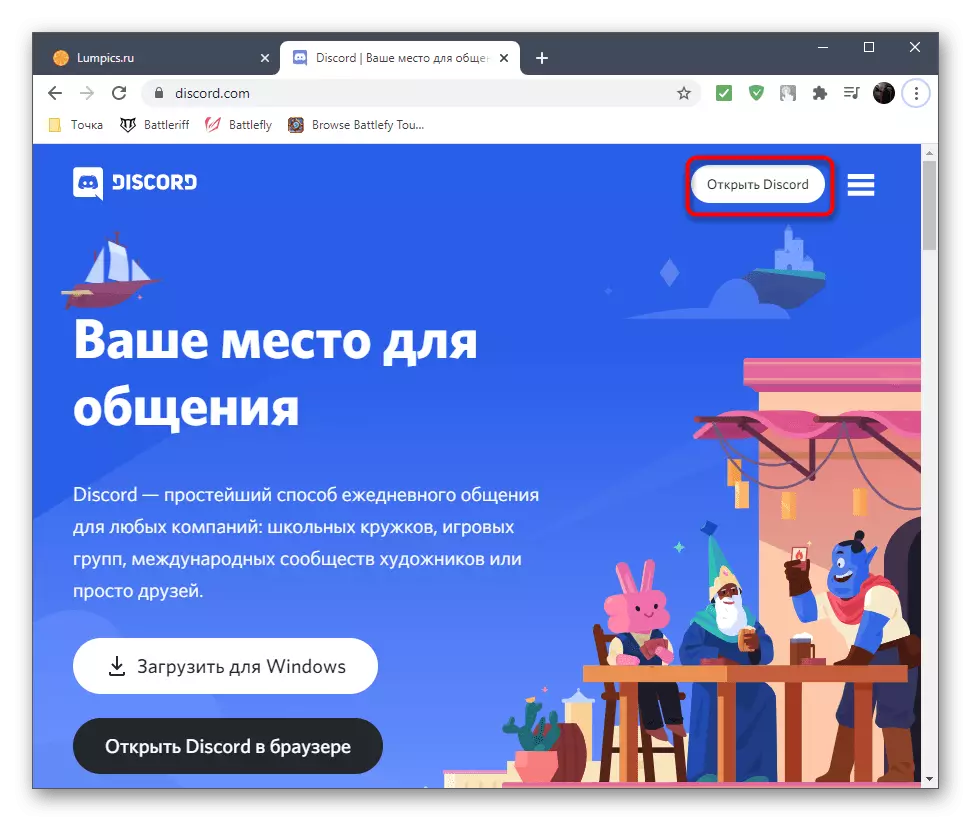
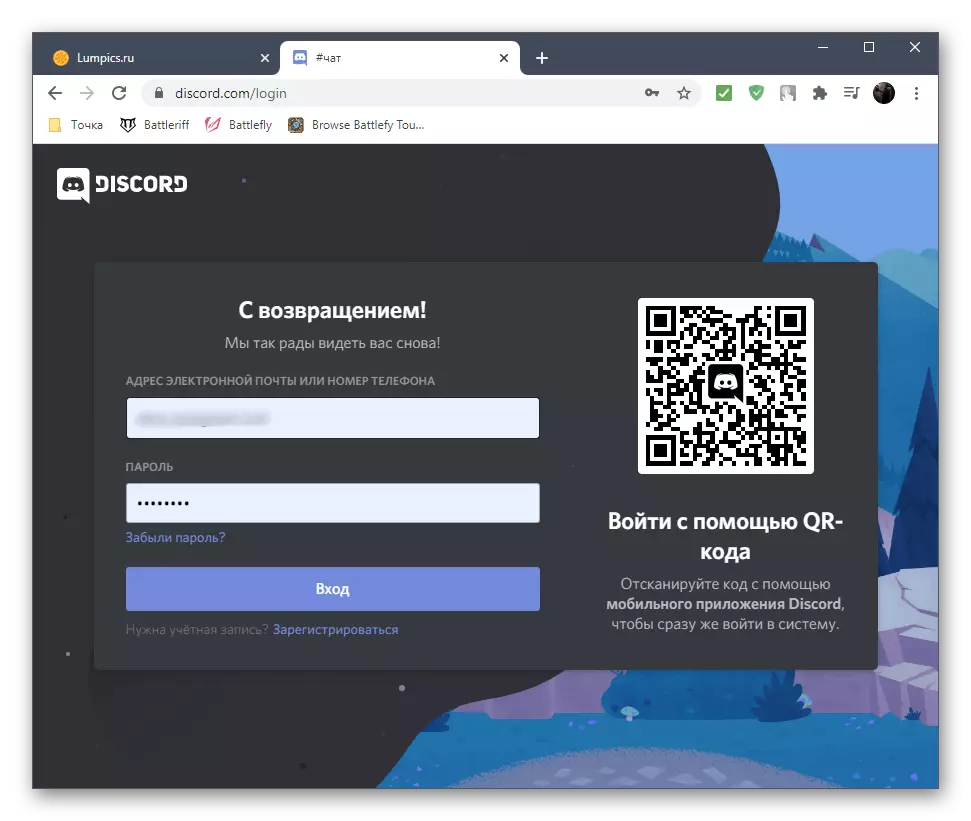
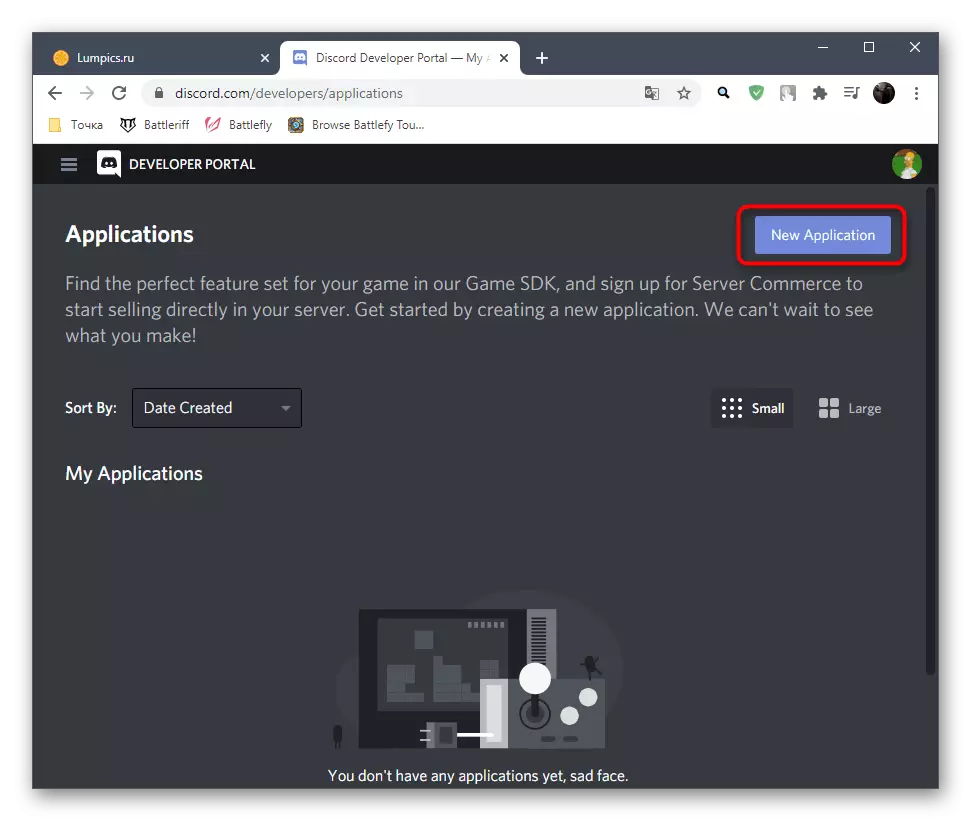
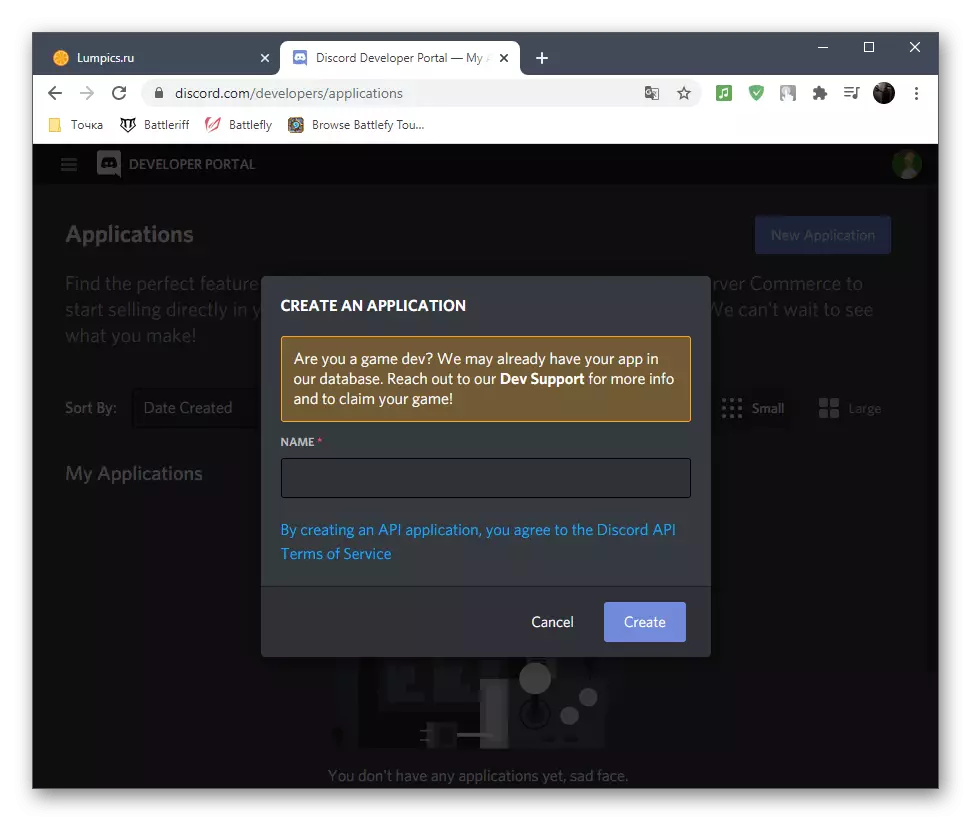
चरण 2: एक बॉट बनाना
अतिरिक्त आवेदन की मूल सेटिंग्स खोली जाती हैं, लेकिन अब आपको बॉट को समर्पित केवल एक अनुभाग की आवश्यकता है। यह है जिसका उपयोग भविष्य में सर्वर पर जोड़ने के लिए एक नया उपयोगकर्ता बनाने के लिए किया जाएगा।
- बाईं ओर एप्लिकेशन पैनल पर, "बॉट" अनुभाग का चयन करें।
- सृजन पृष्ठ प्रकट होता है जहां आपको "बीओटी जोड़ें" पर क्लिक करने की आवश्यकता है।
- जब आप इसकी पुष्टि करने के बारे में एक संदेश प्रदर्शित करते हैं।
- आपको सफल संचालन के बारे में सूचित किया जाएगा
- यदि आप चाहते हैं कि प्रत्येक उपयोगकर्ता इसे अपने सर्वर में जोड़ना चाहते हैं तो तुरंत इसे सार्वजनिक करें।
- इस बॉट का एक अद्वितीय टोकन प्रदर्शित करने के लिए "टोकन को प्रकट करने के लिए क्लिक करें" बटन पर क्लिक करें। इस बात पर विचार करें कि वह गुप्त है और किसी को भी नहीं दिखाया जा सकता है।
- इसे कॉपी करें और प्रोग्राम कोड के साथ एकीकृत करने के लिए अपने उद्देश्यों के लिए इसका इस्तेमाल करें।
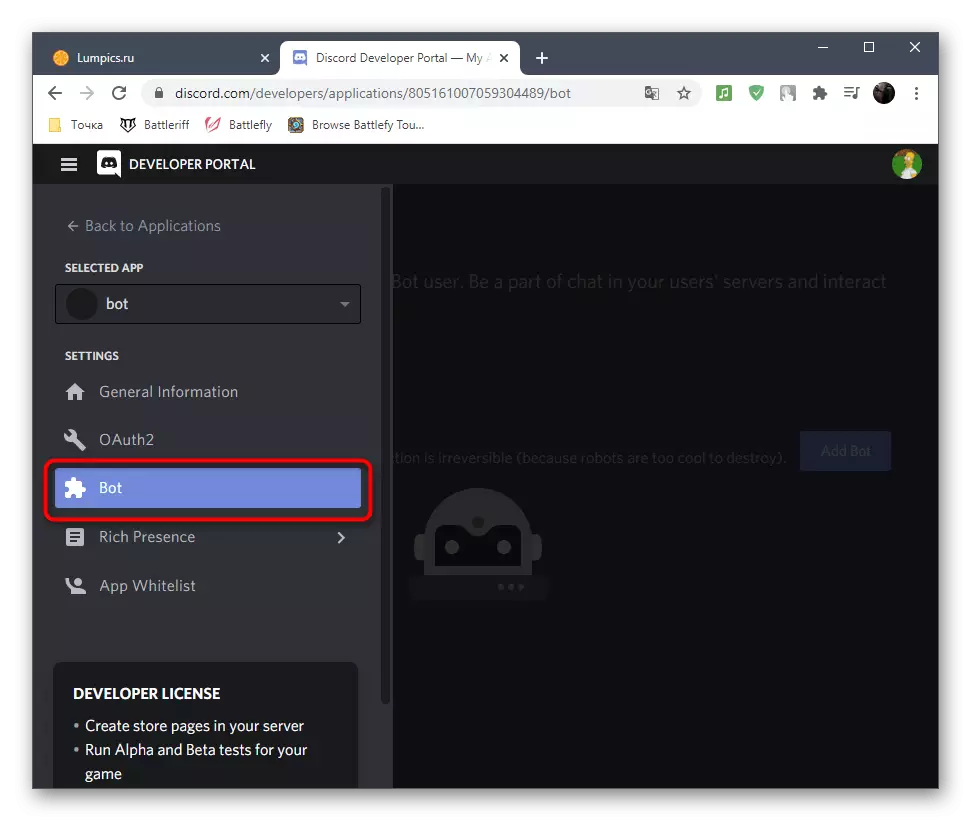
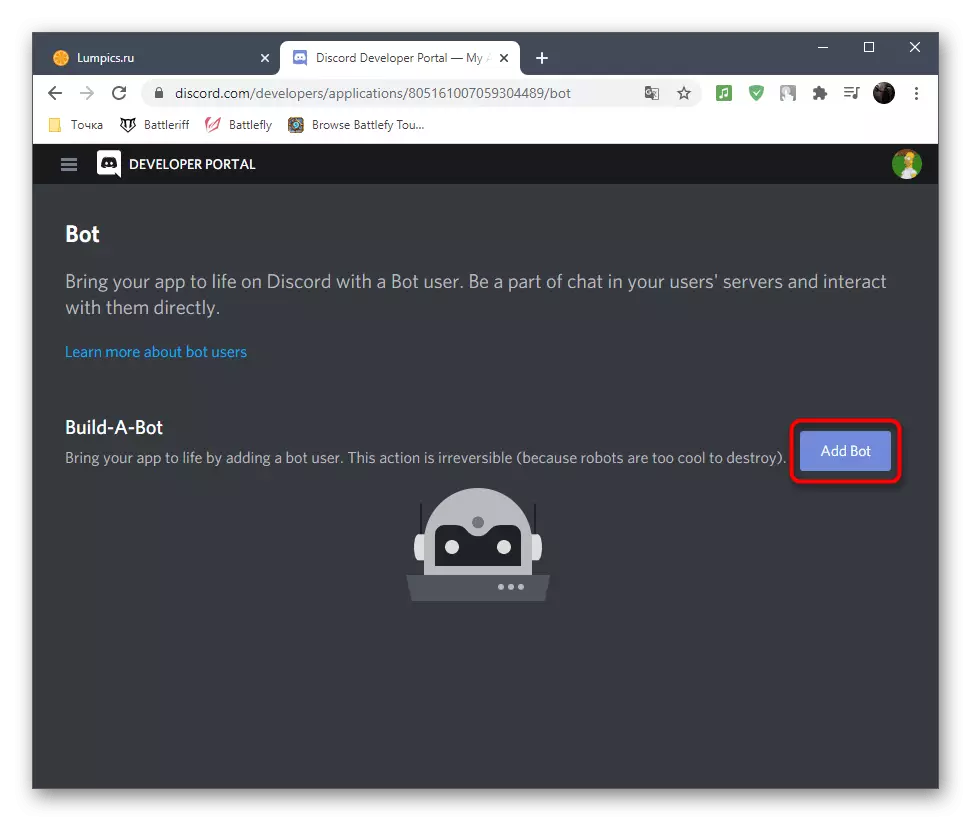
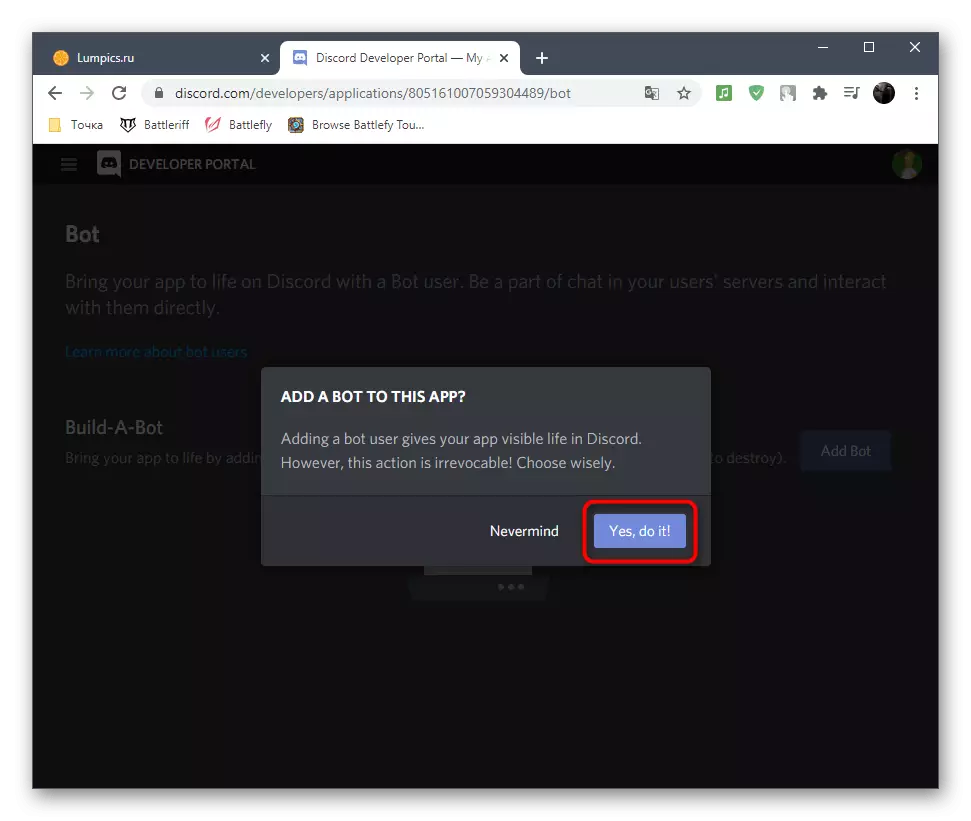
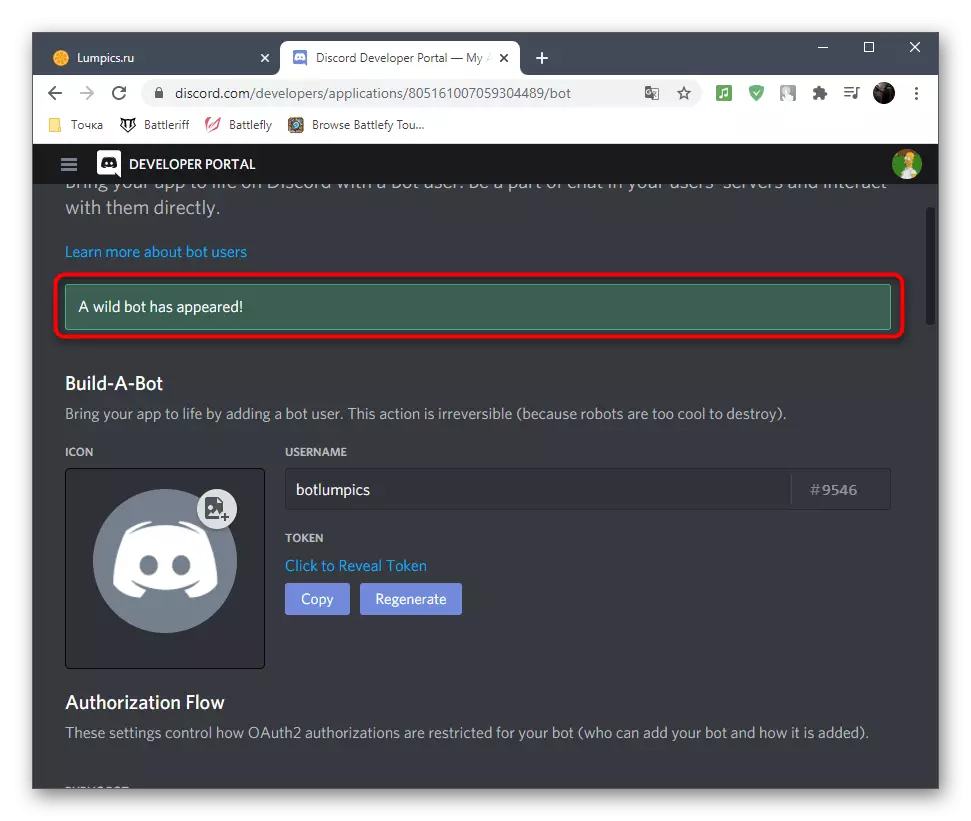
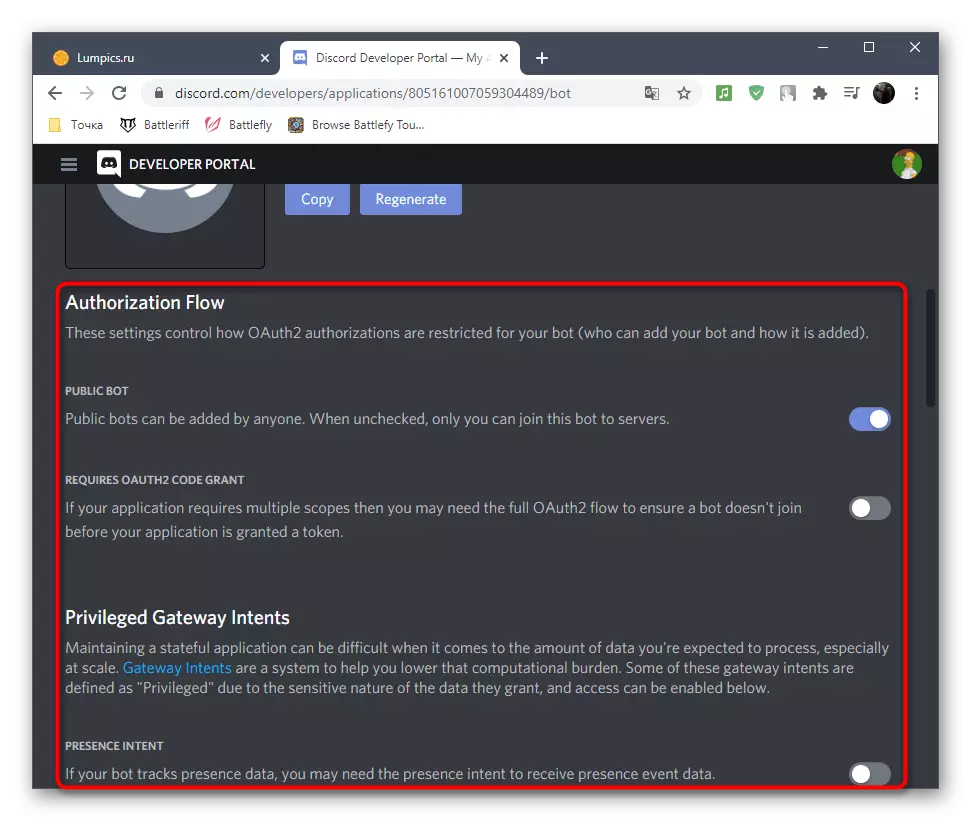
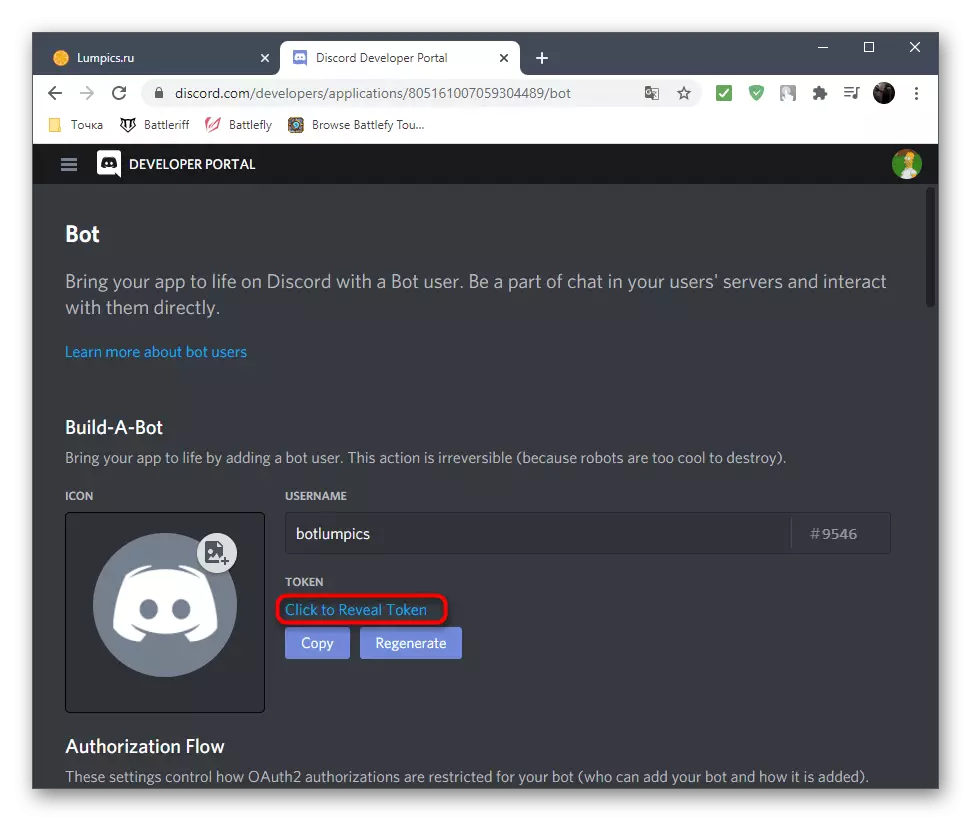
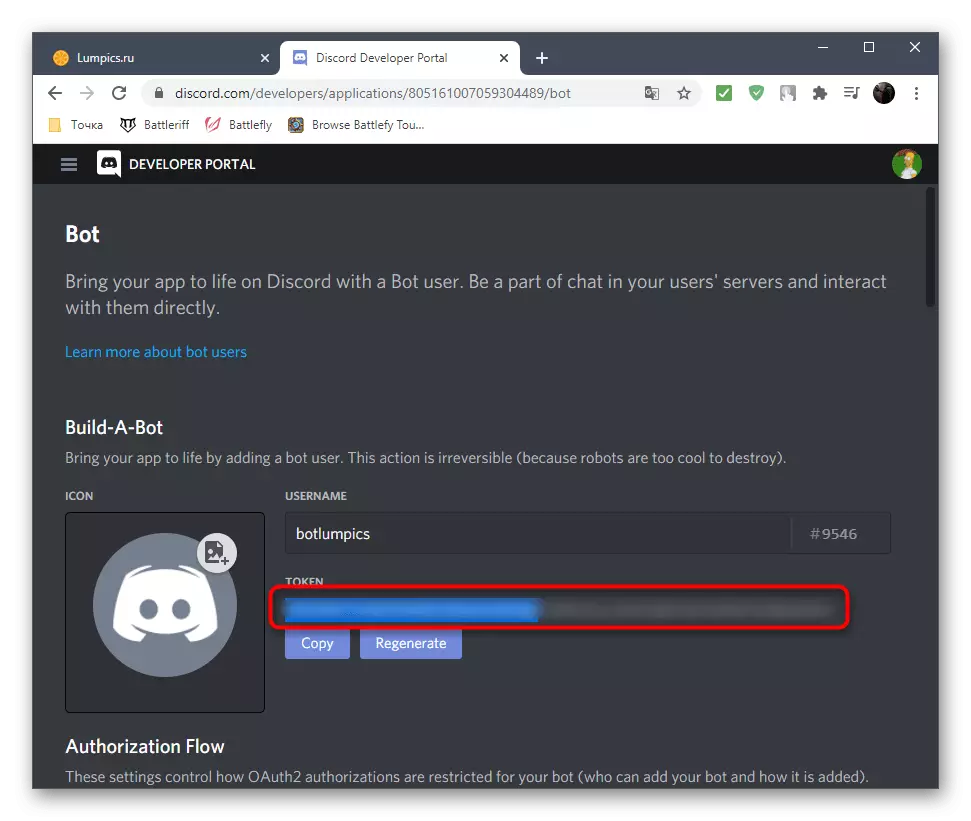
चरण 3: सर्वर पर बॉट प्रमाणीकरण
उपयोगकर्ता-बॉट सेटिंग का अंतिम चरण सर्वर पर अधिकृत है। इसके लिए, एक विशेष संदर्भ उत्पन्न होता है, लेकिन इसे पहले बनाए गए बॉट के विषय के आधार पर कई महत्वपूर्ण मानकों को स्थापित करना होगा।
- एप्लिकेशन पेज पर, उस व्यक्ति का चयन करें जिसमें बॉट बनाया गया था।
- "Oauth2" पर जाएं।
- आवेदन क्षेत्र की सूची में, "बॉट" आइटम पर टिक करें।
- नीचे बॉट के लिए सभी उपलब्ध अनुमतियों की सूची है। केवल उन लोगों को इंगित करें जिन्हें आप वास्तव में चाहिए, या तुरंत व्यवस्थापक अधिकार प्रदान करते हैं।
- प्राप्त लिंक की प्रतिलिपि बनाएँ और इसे ब्राउज़र के पता बार में डालें।
- संक्रमण के बाद यह बॉट के प्राधिकरण पर दिखाई देता है, जहां आपको सर्वर को जोड़ने के लिए निर्दिष्ट करने की आवश्यकता है।
- अनुमतियों की पुष्टि करें और पूर्ण प्राधिकरण।
- सर्वर पर जाने के लिए कैप्चर की पुष्टि करना सुनिश्चित करें।
- सफल प्राधिकरण की अधिसूचना प्राप्त करें और वर्तमान टैब को बंद करें।
- डिस्कवर में सर्वर पर नेविगेट करें और सुनिश्चित करें कि प्रतिभागियों की सूची में बॉट प्रदर्शित होता है।